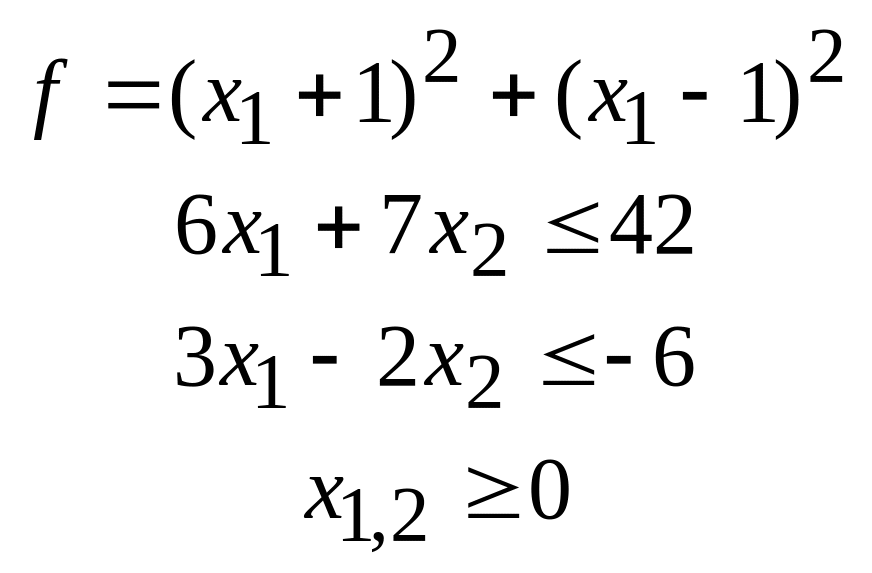- •Лабораторна робота №2 Нелінійне програмування
- •Лабораторна робота №3 Динамічне програмування
- •Лабораторна робота №4 Багатокритеріальна оптимізація
- •Лабораторна робота №5 Стохастичний автомат (Марковські ланцюги)
- •Теоретичні відомості
- •Визначення станів
- •Варіанти завдань
- •Лабораторна робота №6 Мережне планування
НАЦІОНАЛЬНИЙ ТЕХНІЧНИЙ УНІВЕРСИТЕТ УКРАЇНИ
“КИЇВСЬКИЙ ПОЛІТЕХНІЧНИЙ ІНСТИТУТ”
МЕТОДИЧНІ ВКАЗІВКИ
ДО ВИКОНАННЯ ЛАБОРАТОРНИХ РОБІТ З КУРСУ
“СПЕЦІЛЬНІ РОЗДІЛИ МАТЕМАТИКИ”
ДИСКРЕТНА МАТЕМАТИКА І ОПТИМІЗАЦІЯ
для студентів спеціальності
“Технологія машинобудування ”
Київ НТУУ “КПІ” 2014
Зміст
Лабораторна робота №1. Лінійне програмування 3
Лабораторна робота №2 Нелінійне програмування 11 Лабораторна робота №3 Динамічне програмування 18 Лабораторна робота №4 Багатокритеріальна оптимізація 34
Лабораторна робота №5 Стохастичний автомат 42
Лабораторна робота №5 Стохастичний автомат 42
Лабораторна робота №6 Мережне планування 56
Лабораторна робота №1
Лінійне програмування
Мета.
Навчитись формалізувати оптимізаційну задачу лінійного програмування і розв’язувати її графічним способом і за допомогою поширених ПЗ.
Завдання.
Згідно з варіантом виконати розв’язання задачі лінійного програмування графічним способом і за допомогою табличного редактора Excel.
Склад звіту
Завдання, розв’язання задачі графічним способом, розв’язання задачі за допомогою табличного редактора Excel.
Приклад виконання роботи
Задача. Господарство має дві ділянки (100 та 200 га) з різною врожайністю: на першій ділянці врожайність пшениці 20ц/га, на другій – 15ц/га; кукурудзи відповідно 35 і 30ц/га. План по пшениці – 1500ц, а кукурудзи – 4500. Ціна 1ц пшениці – 60, а кукурудзи – 40. Необхідно встановити площі посіву пшениці та кукурудзи на кожній ділянці для отримання максимального валового збору в вартісному виразі.
Спочатку готуємо вихідні дані (див. рис. 1.1).
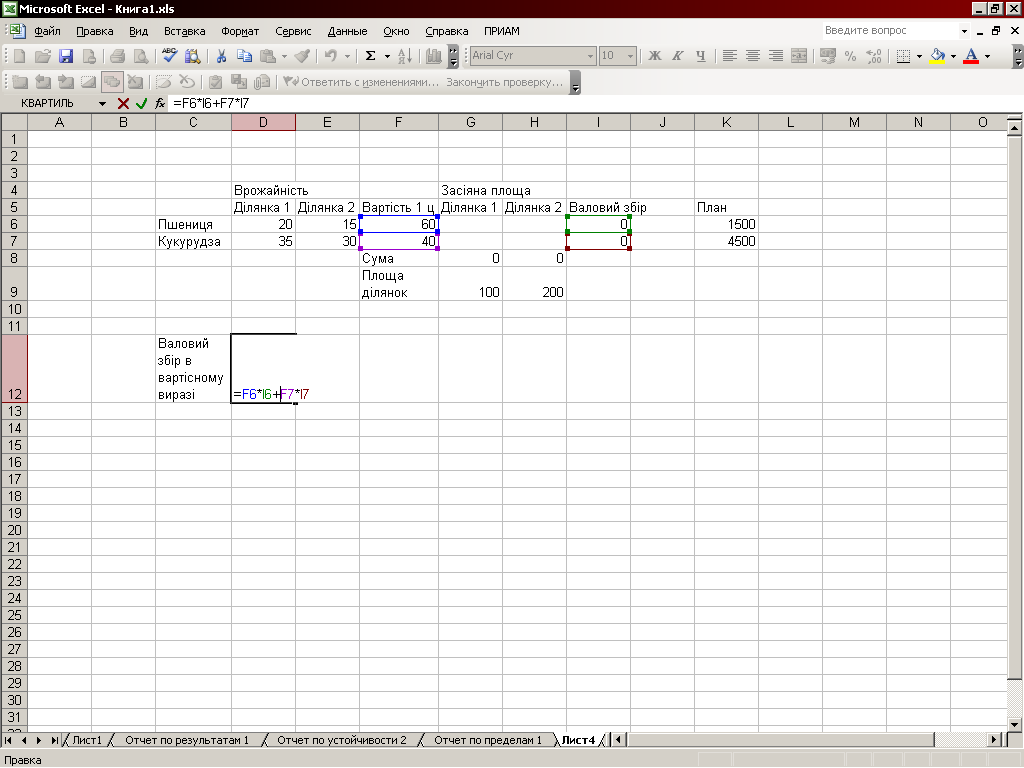
Рис.1.1. Підготовка вихідних даних
В комірках G8 (G6+G7) і H8 (H6+H7) розміщуються формули розрахунку суми площі посіву на кожній ділянці, а в комірках I6 (G6*D6+H6*E6), I7 (=G7*D7+H7*E7) – формули розрахунку валового збору в натуральному вираження. В комірці D12 –розрахунок валового збору в вартісному вираженні.
Після цього входимо в пункт меню «Сервис», потім вибираємо пункт «Поиск решения». З’являється діалогове вікно, яке показане на рис. 1.2. В ньому необхідно встановити посилання на комірку, в якій знаходиться формула цільової функції: «Установить целевую ячейку» і посилання на комірки, в яких повинен бути розміщений результат – невідомі, які ми шукаємо: «Изменяя ячейки». Також необхідно встановити мету оптимізації, в даному випадку «Максимальному значению». Після цього необхідно ввести обмеження. Для цього клацніть мишкою по кнопці «Добавить». З’явиться вікно введення обмежень (рис.1.3).
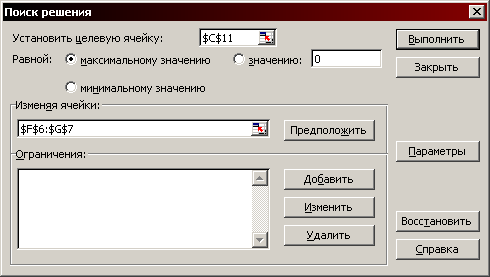
Рис. 1.2. Вікно завдання умов оптимізації (початковий стан)
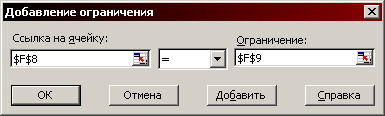
Рис. 1.3. Вікно введення обмежень
В лівій комірці розміщується посилання на комірку, в якій знаходиться розрахункова формула, в центрі – вид обмеження, а справа – значення обмеження чи посилання на комірку, в якому знаходиться це значення. На рис. 1.4 – 1.6 показані варіанти введення обмежень різного виду.
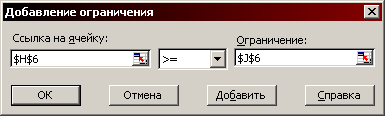
Рис. 1.4. Вікно введення обмежень (варіант)
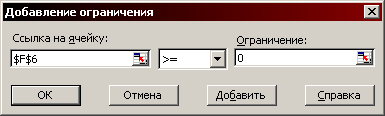
Рис. 1.5. Вікно введення обмежень (варіант)
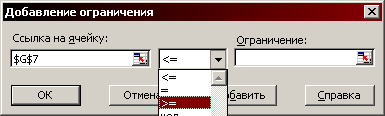
Рис. 1.6. Вікно введення обмежень (вибір виду обмеження)
Після введення всіх даних форма має вигляд, приведений на рис. 1.7.
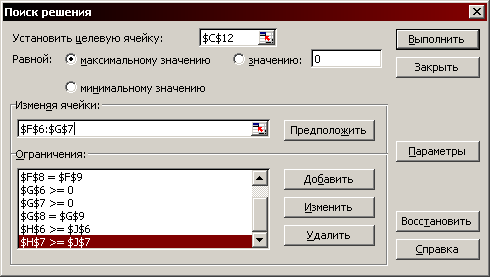
Рис. 1.7. Вікно завдання умов оптимізації (в стані заповнення всіх даних)
Після цього необхідно клацнути по кнопці «Выполнить». Після виконання обчислень з’явиться вікно (рис.1.8).

Рис. 1.8. Вікно вибору форми звіту
Після вибору в вікні «Тип отчета» клацніть по кнопці «ОК». Вибрані вами звіти будуть розміщені в новостворених листах. Форма різних видів звітів показана в табл. 1.1 – 1.3.
Табл. 1.1. Звіт «Отчет по результатам»
Изменяемые ячейки |
|
|
|
||||||
|
Ячейка |
Имя |
Исходное значение |
Результат |
|
||||
|
$F$6 |
Пшениця ділянка 1 |
0 |
75 |
|
||||
|
$G$6 |
Пшениця ділянка 2 |
0 |
0 |
|
||||
|
$F$7 |
Кукурудза ділянка 1 |
0 |
25 |
|
||||
|
$G$7 |
Кукурудза ділянка 2 |
0 |
200 |
|
||||
Ограничения |
|
|
|
|
|||||
|
Ячейка |
Имя |
Значение |
Формула |
Статус |
Разница |
|||
|
$F$8 |
Сума ділянка 1 |
100 |
$F$8=$F$9 |
не связан. |
0 |
|||
|
$G$8 |
Сума ділянка 2 |
200 |
$G$8=$G$9 |
не связан. |
0 |
|||
|
$H$6 |
Пшениця Валовий збір |
1500 |
$H$6>=$J$6 |
связанное |
0 |
|||
|
$H$7 |
Кукурудза Валовий збір |
6875 |
$H$7>=$J$7 |
не связан. |
2375 |
|||
|
$F$6 |
Пшениця ділянка 1 |
75 |
$F$6>=0 |
не связан. |
75 |
|||
|
$G$6 |
Пшениця ділянка 2 |
0 |
$G$6>=0 |
связанное |
0 |
|||
|
$F$7 |
Кукурудза ділянка 1 |
25 |
$F$7>=0 |
не связан. |
25 |
|||
|
$G$7 |
Кукурудза ділянка 2 |
200 |
$G$7>=0 |
не связан. |
200 |
|||
Табл.. 1.2. Звіт «Отчет по устойчивости»
Изменяемые ячейки |
|
|
||
|
|
|
Результ. |
Нормир. |
|
Ячейка |
Имя |
значение |
градиент |
|
$F$6 |
Пшениця ділянка 1 |
75 |
0 |
|
$G$6 |
Пшениця ділянка 2 |
0 |
-150,000041 |
|
$F$7 |
Кукурудза ділянка 1 |
25 |
0 |
|
$G$7 |
Кукурудза ділянка 2 |
200 |
0 |
Ограничения |
|
|
||
|
|
|
Результ. |
Лагранжа |
|
Ячейка |
Имя |
значение |
Множитель |
|
$F$8 |
Сума ділянка 1 |
100 |
1400 |
|
$G$8 |
Сума ділянка 2 |
200 |
1200 |
|
$H$6 |
Пшениця Валовой сбор |
1500 |
-10 |
|
$H$7 |
Кукуруза Валовий збір |
6875 |
0 |
Табл.. 1.3. Звіт «Отчет по пределам»
|
Целевое |
|
|||||
Ячейка |
Имя |
Значение |
|||||
$C$12 |
Валовий збір в вартісному вираженні ділянка 1 |
365000 |
|||||
|
Целевое |
|
|||||
Ячейка |
Имя |
Значение |
|||||
$C$12 |
Валовий збір в вартісному вираженні ділянка 1 |
365000 |
|||||
|
Изменяемое |
|
|||||
Ячейка |
Имя |
Значение |
|||||
$F$6 |
Пшениця ділянка 1 |
75 |
|||||
$G$6 |
Пшениця ділянка 2 |
0 |
|||||
$F$7 |
Кукурудза ділянка 1 |
25 |
|||||
$G$7 |
Кукурудза ділянка 2 |
200 |
|||||
Нижний |
Целевой |
|
Верхний |
Целевой |
|
||
предел |
результат |
|
предел |
результат |
|
||
75 |
365000 |
|
75 |
365000 |
|
||
0 |
365000 |
|
0 |
365000 |
|
||
25 |
365000 |
|
25 |
365000 |
|
||
200 |
365000 |
|
200 |
365000 |
|
||
Контрольні питання
Що таке оптимізація?
Способи розв’язання оптимізаційної задачі з обмеженнями.
Особливі випадки оптимізаційних задач.
Оцінка ефективності оптимізаційних методів.
Основні проблеми при оптимізації
Сформулювати задачу лінійного програмування.
Суть розв’язання задачі лінійного програмування геометричним способом.
Приклади типових задач лінійного програмування.
Література
Разработка бизнес-приложений в экономике на базе MS EXCEL –М.: ДИАЛОГ_МИФИ, 2003. –416с.
С. Л. Лондар, Р, В. Юрковець Економетрія засобами MS EXCEL –К.: Європейський університет, 2004. –242с.
А. А. Мазаракі, Ю.А. Толбатов Математичне програмування в EXCEL –К.: Четверта хвиля, 1998.–208с.
Варіанти завдань
1.
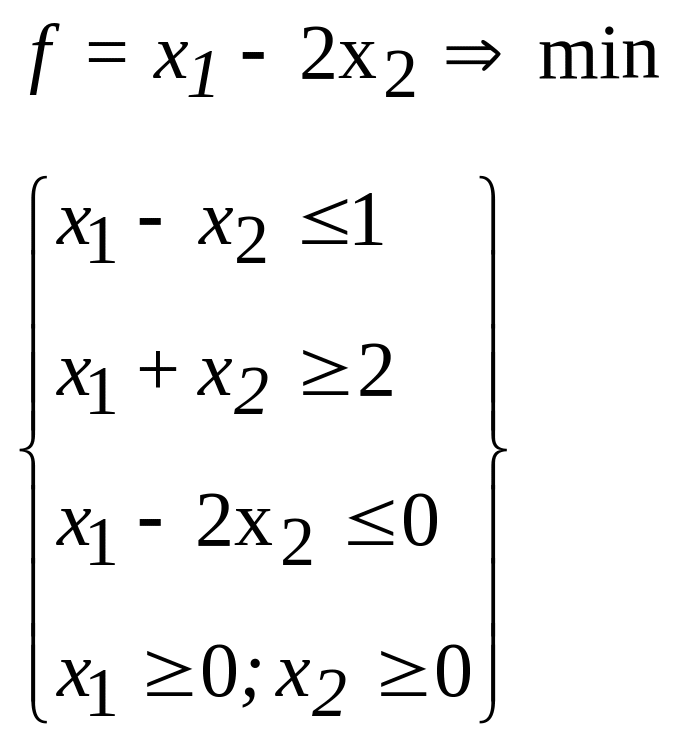 2.
2.
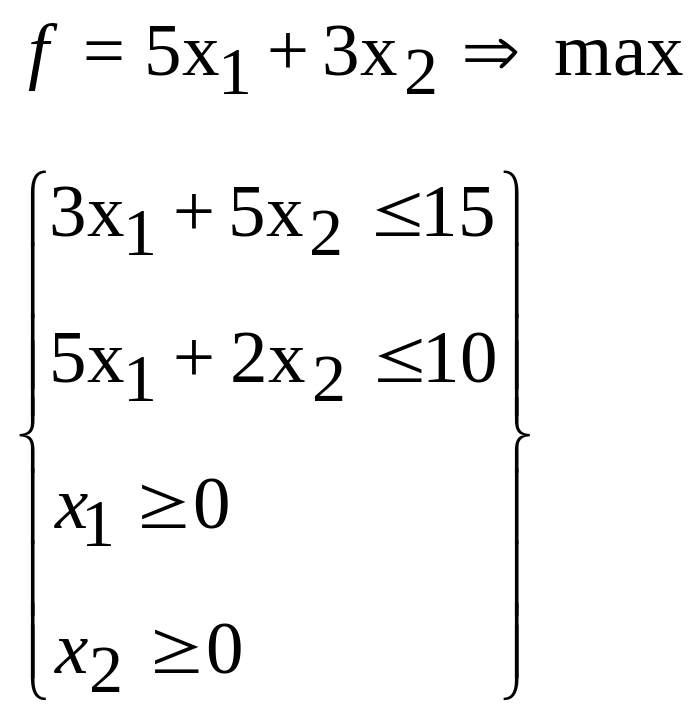 3.
3.
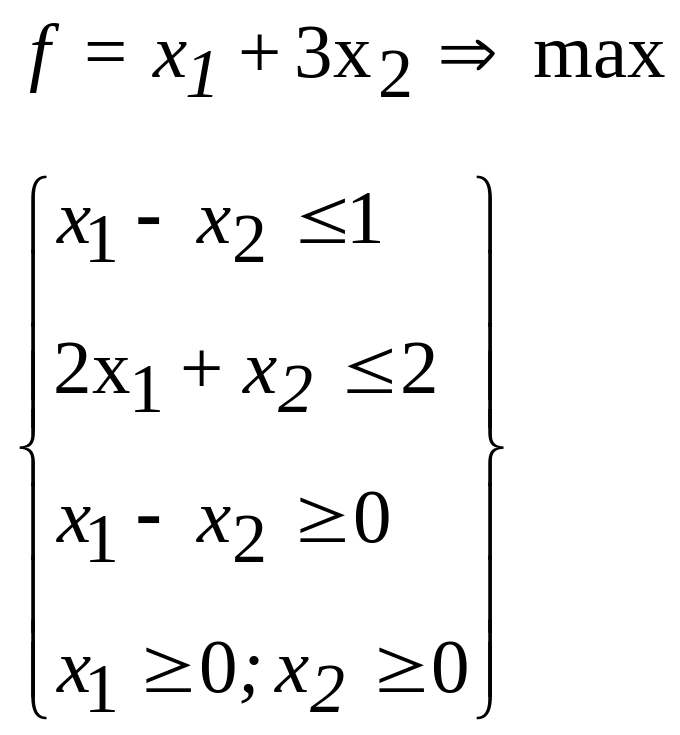 4.
4.

5.
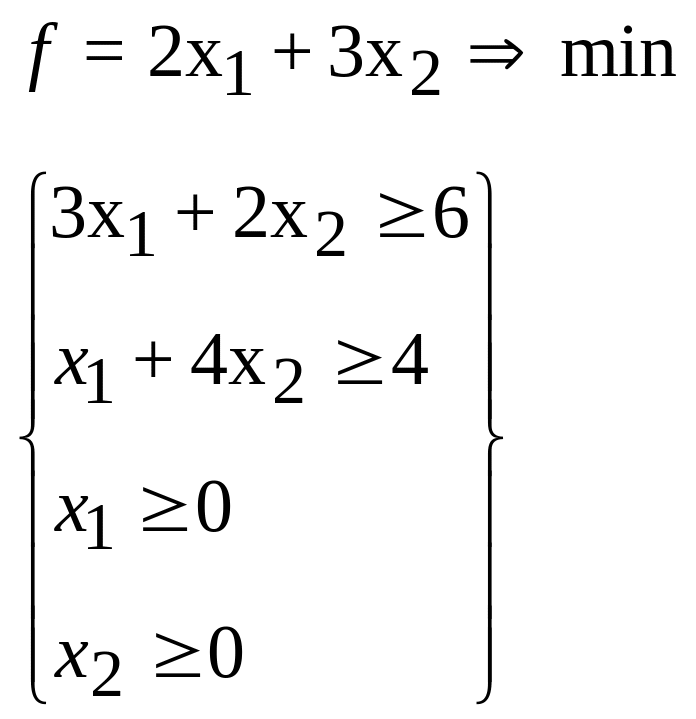 6.
6.
 7.
7.
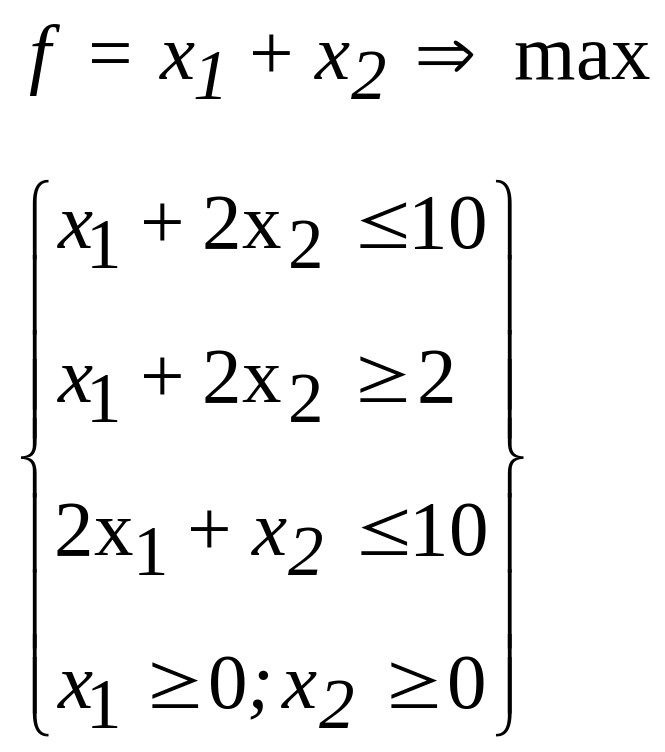 8.
8.
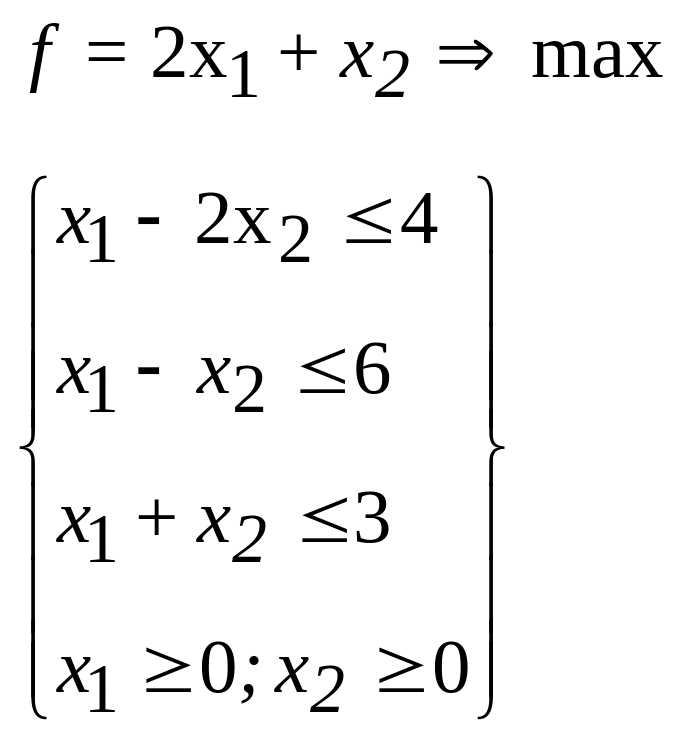
9.
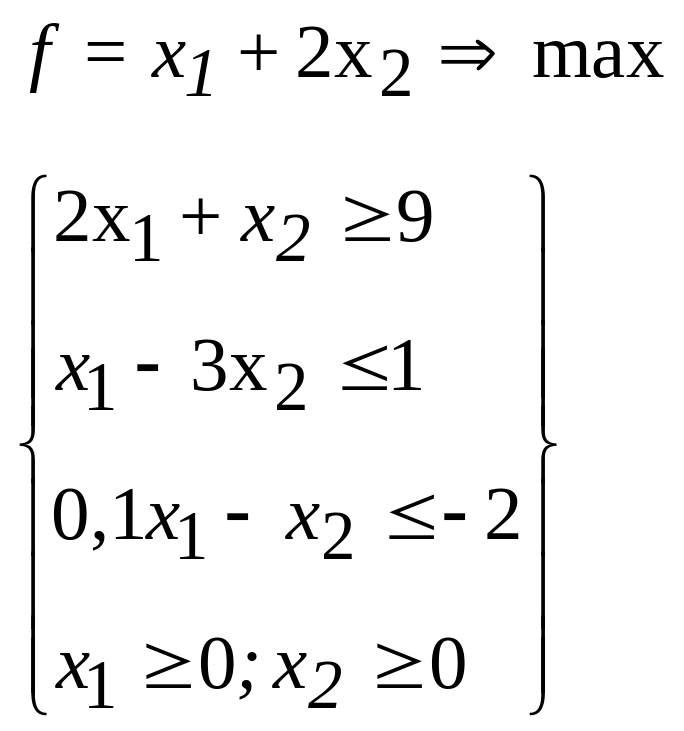 10.
10. 11.
11.
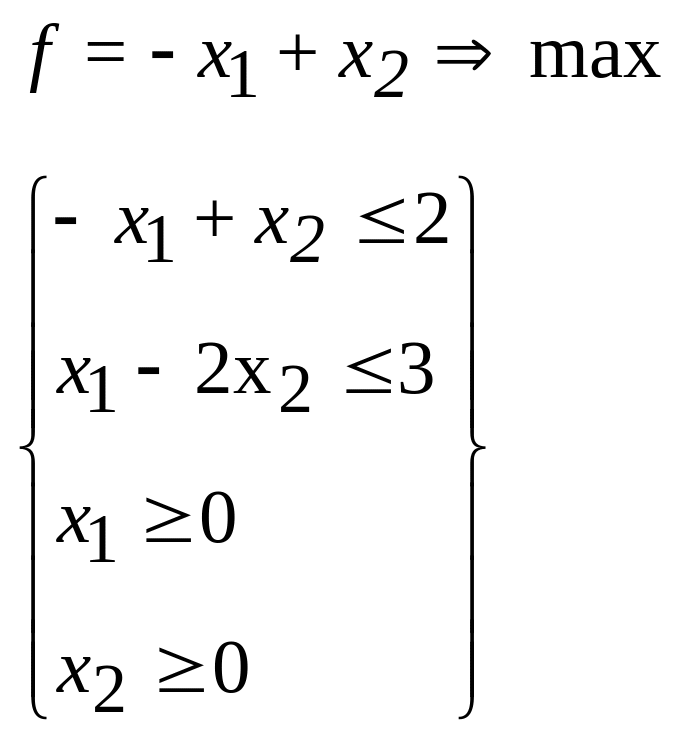 12.
12.
 13.
13.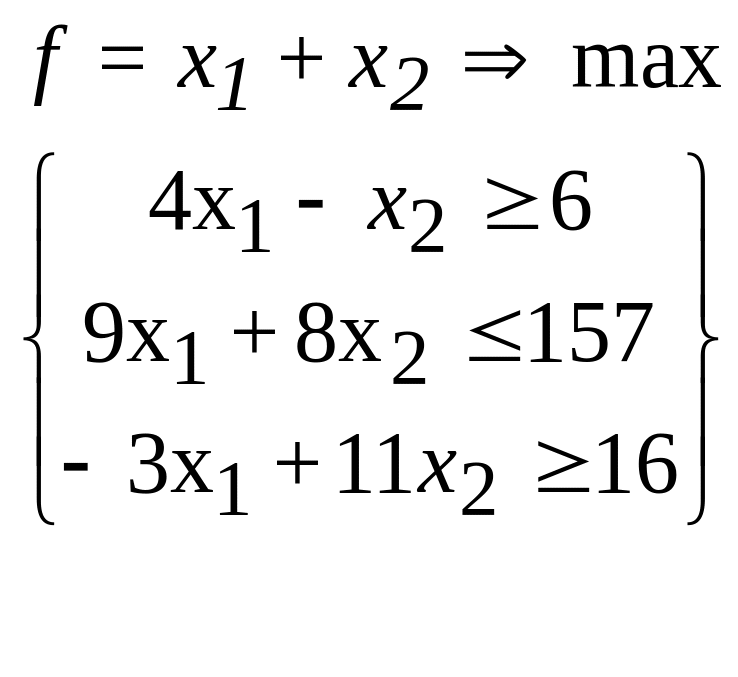 14.
14.
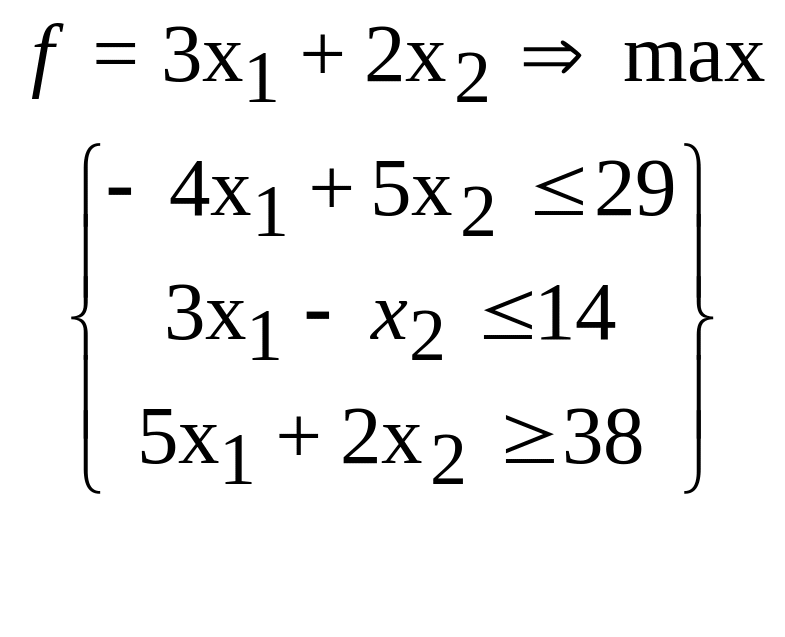 15.
15.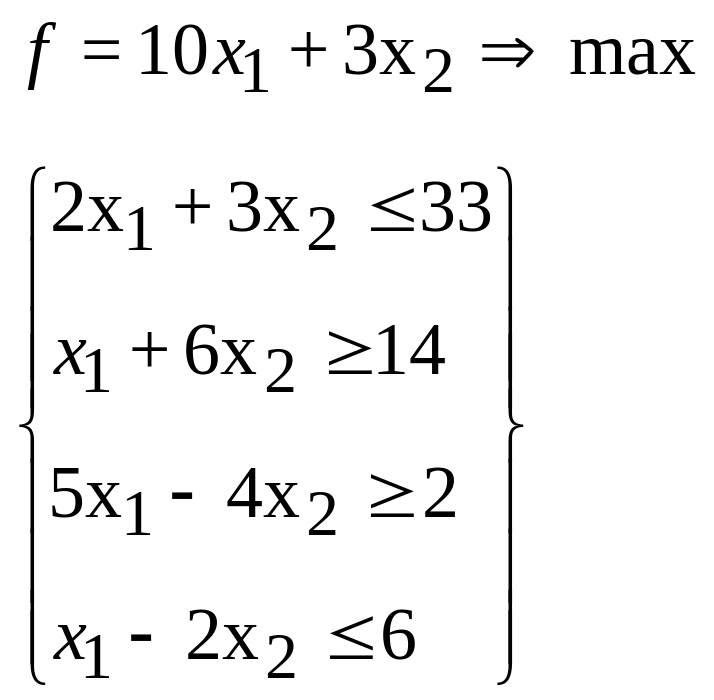 16.
16.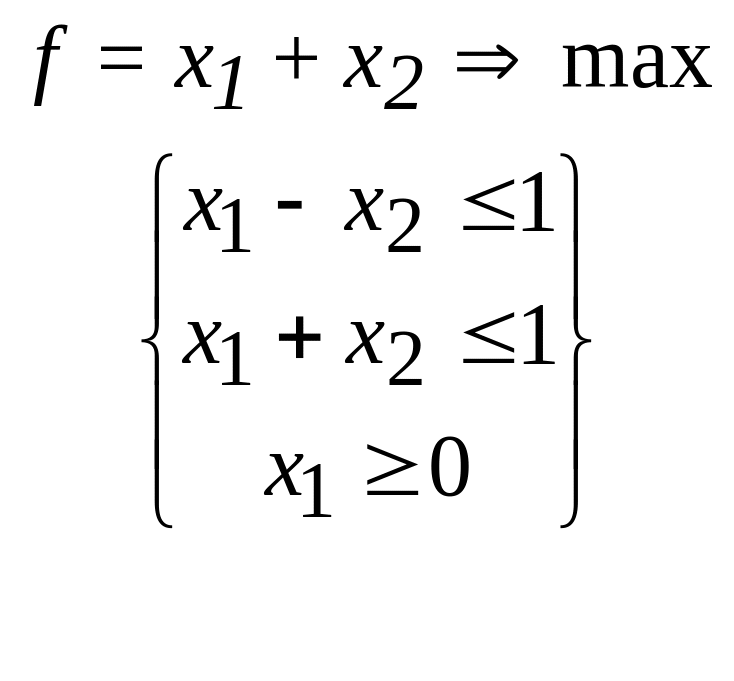
17.
 18.
18.
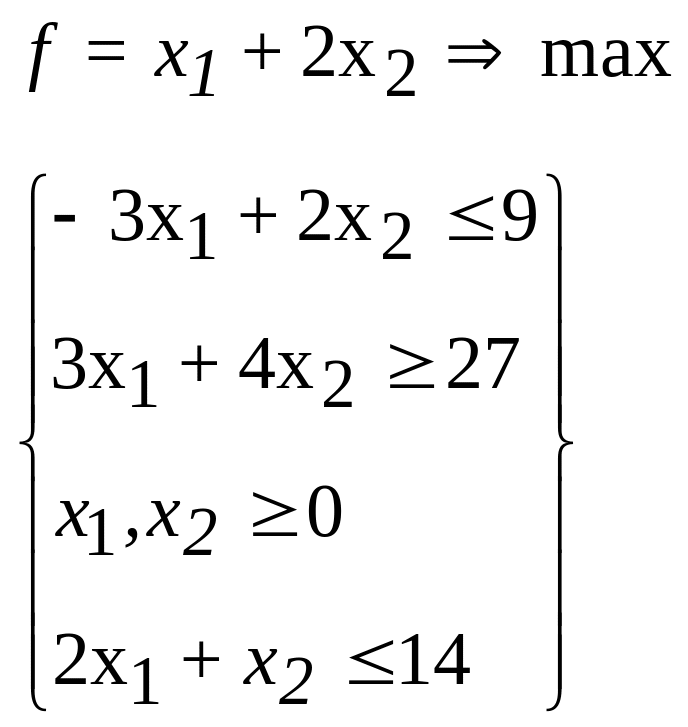 19.
19.
 20.
20.
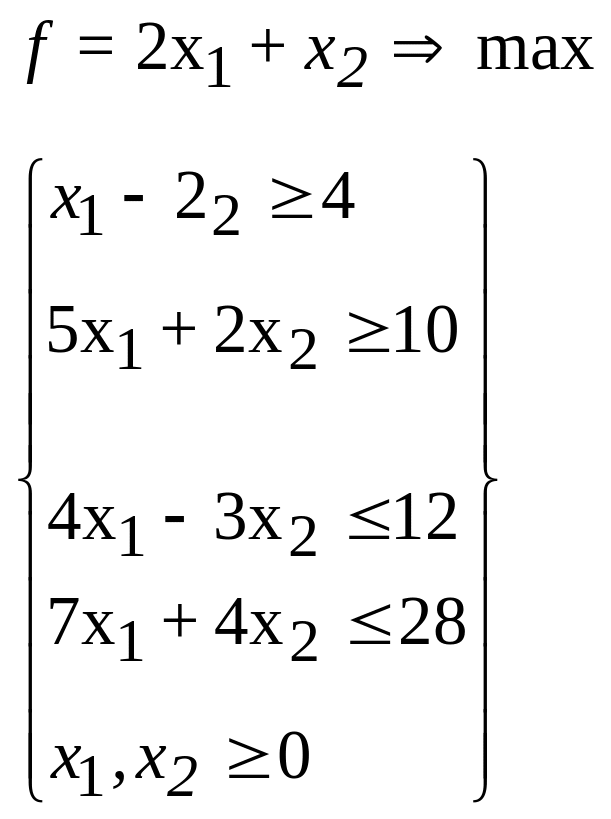
21.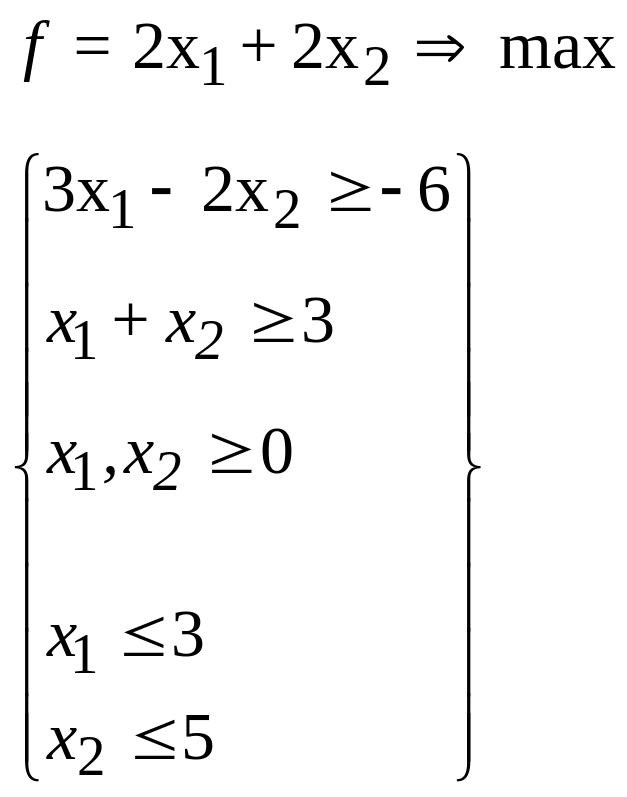 22.
22.
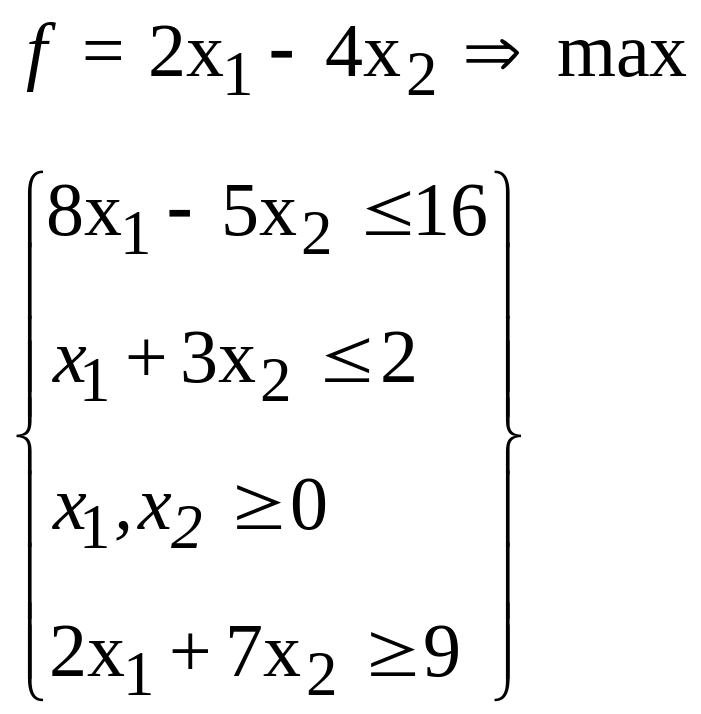 23.
23.
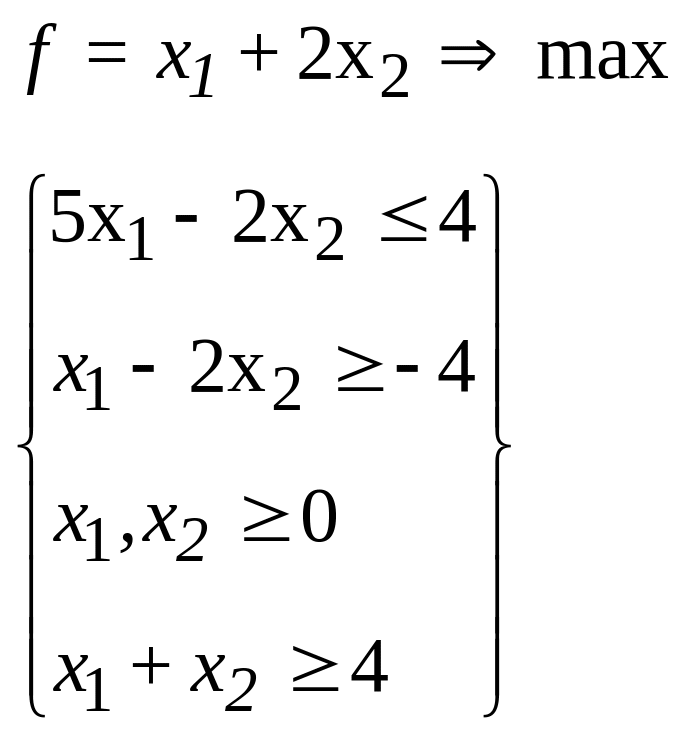
24.
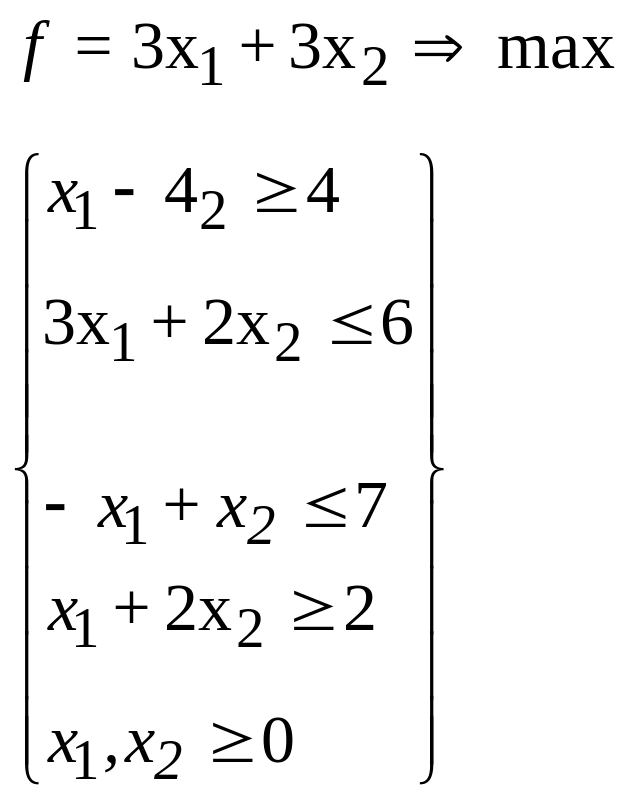 25.
25.
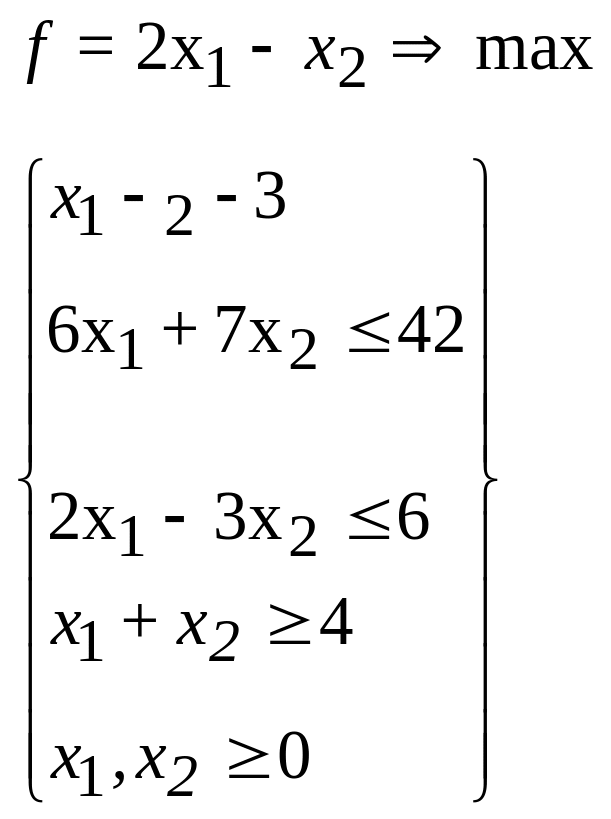 26.
26.
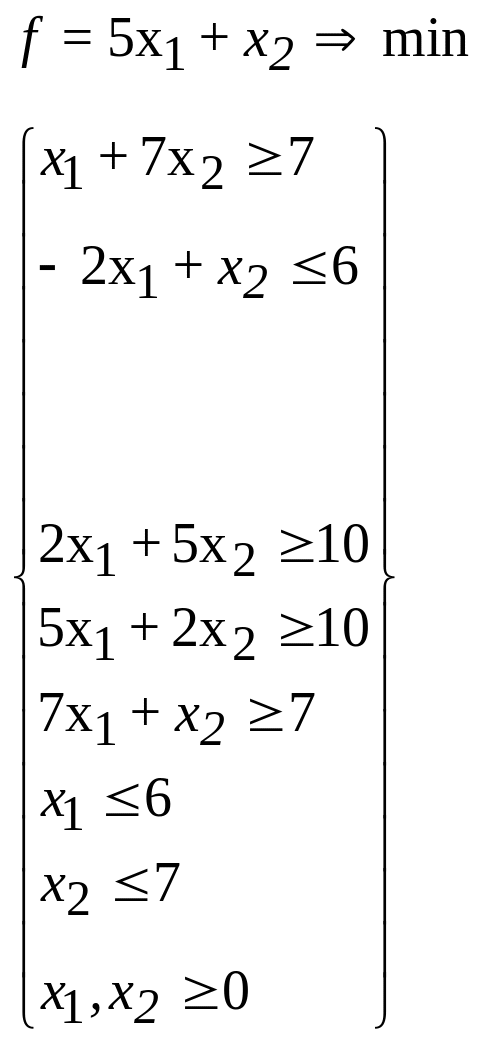 27.
27.
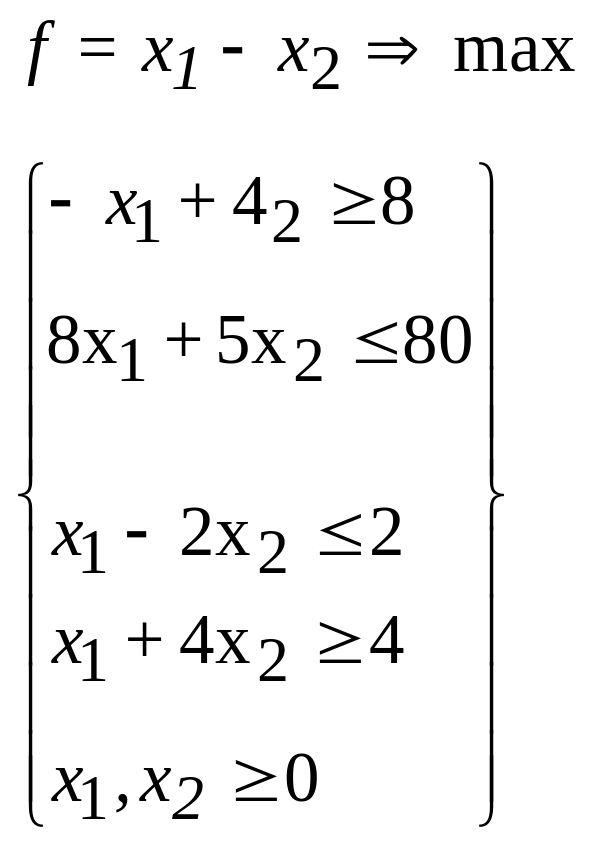
28.
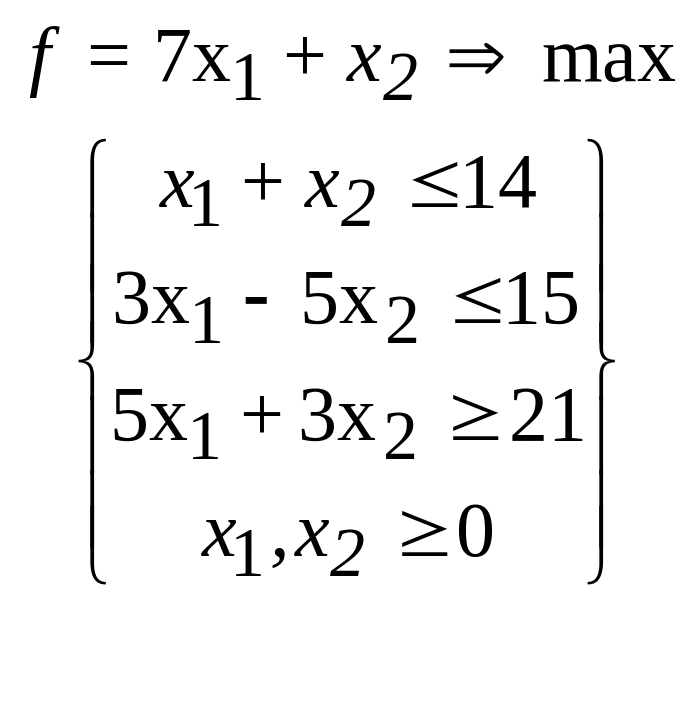 29.
29.
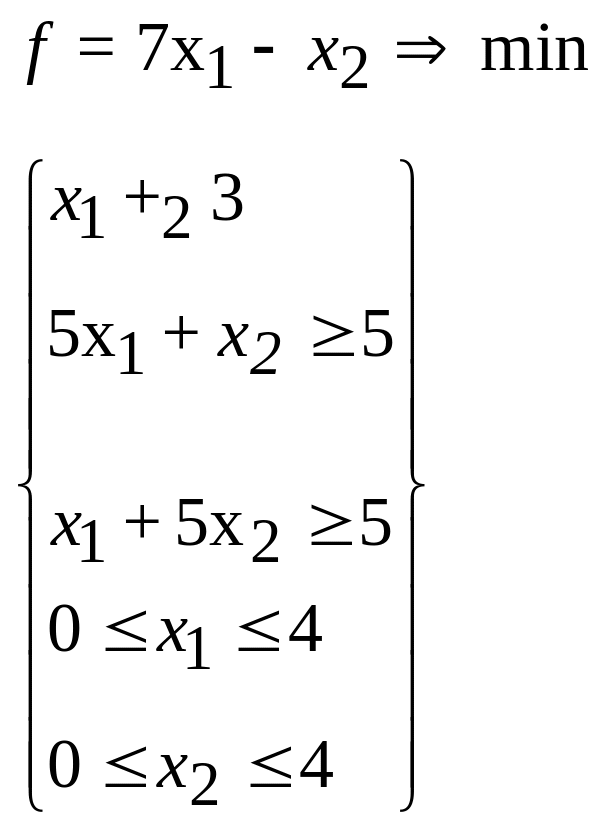 30.
30.
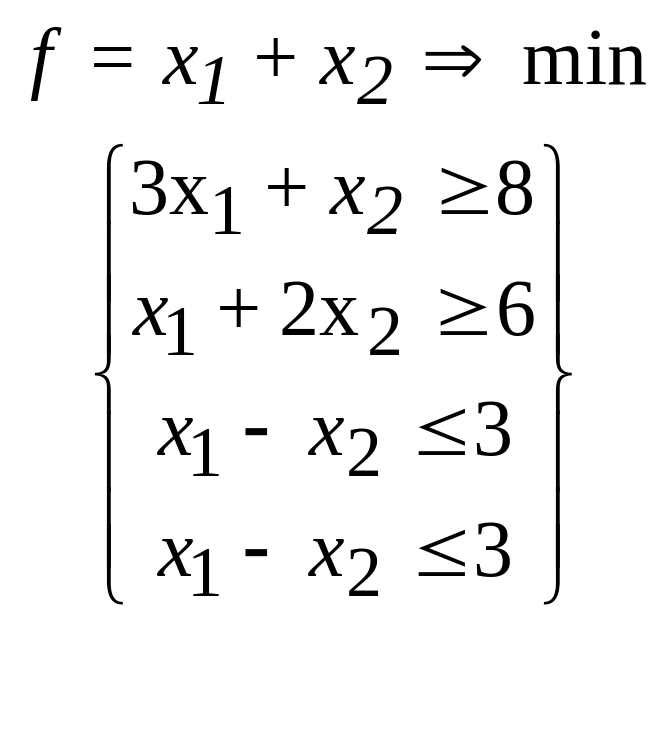 31.
31.
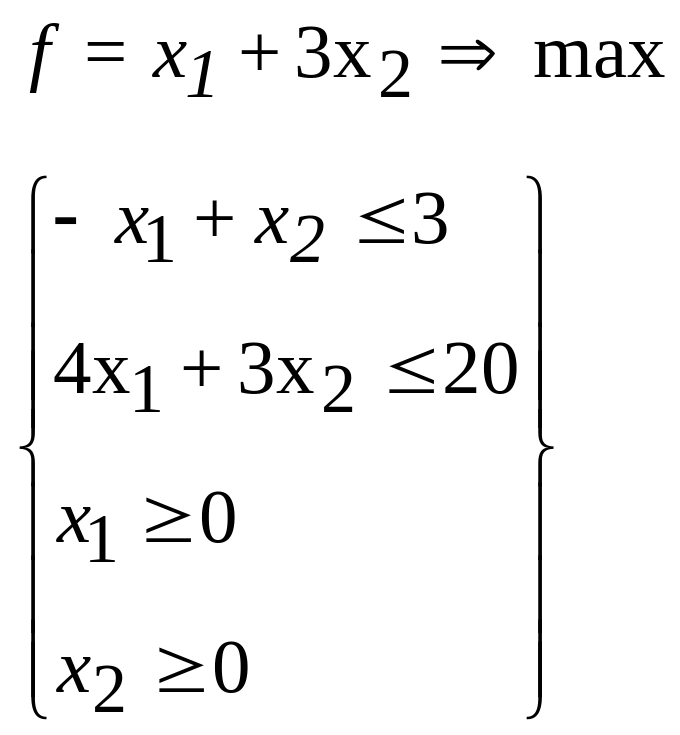
32.
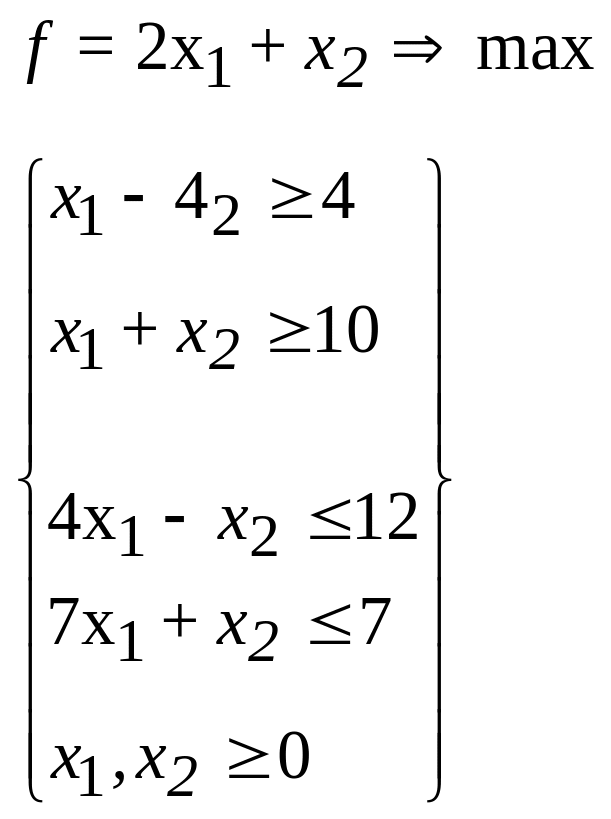 33.
33.
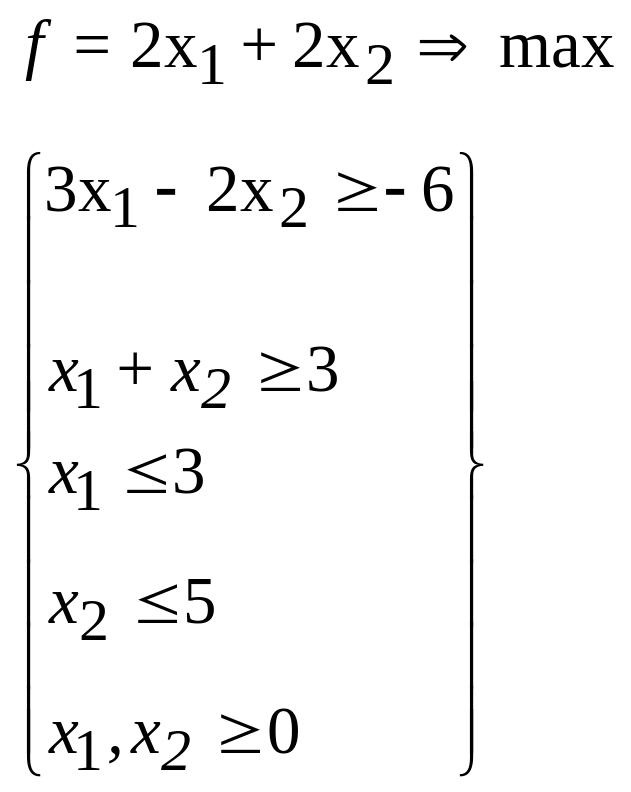 34.
34.
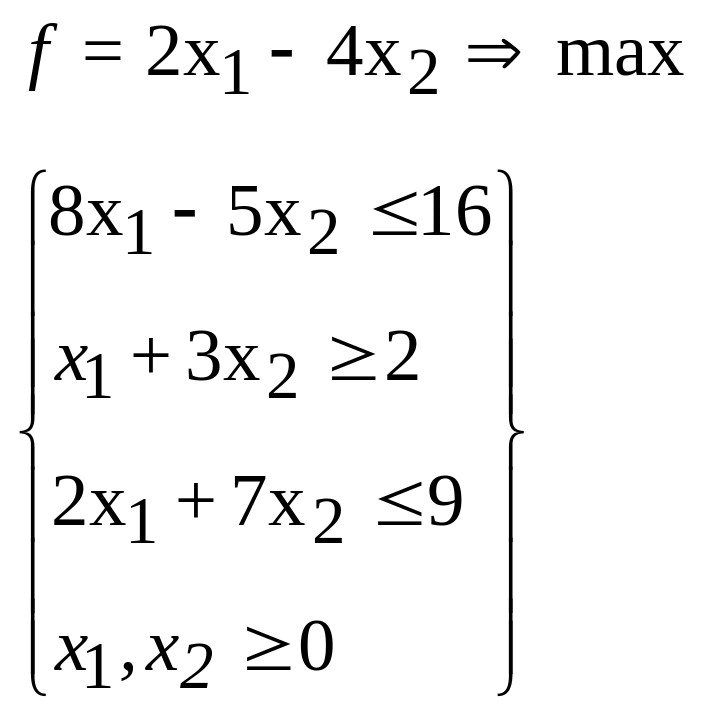 35.
35.
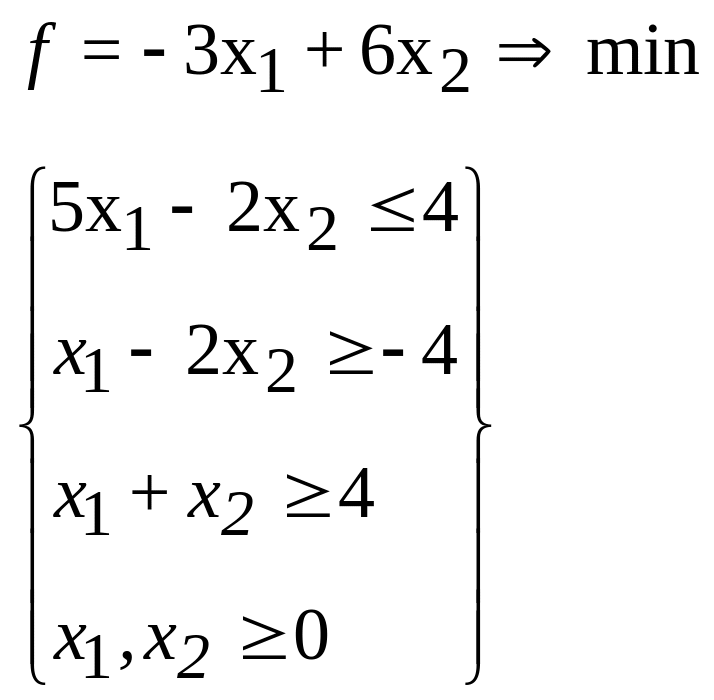 36.
36.
 37.
37.
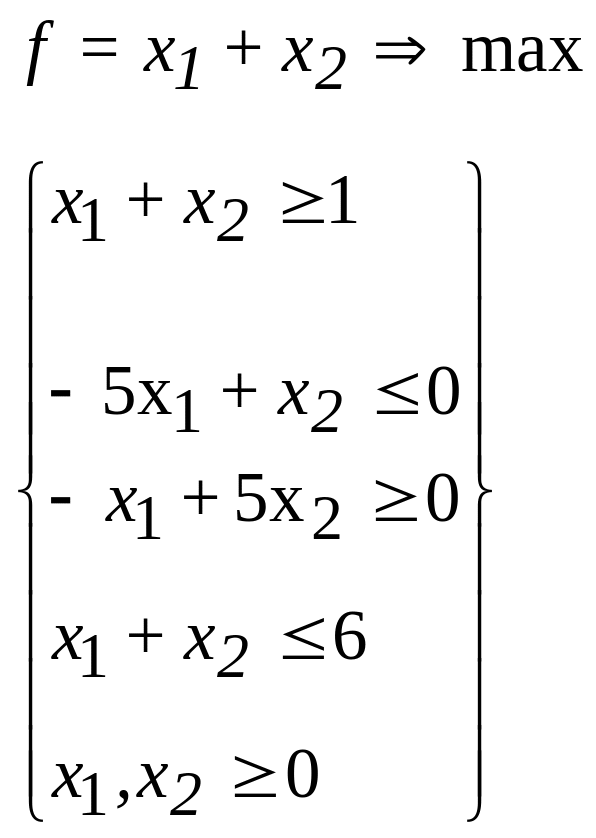 38.
38.
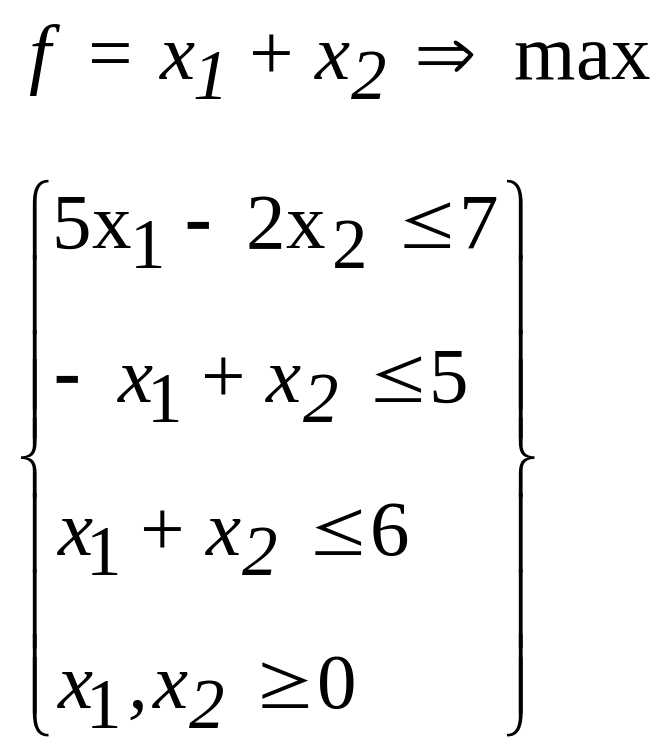 39.
39.
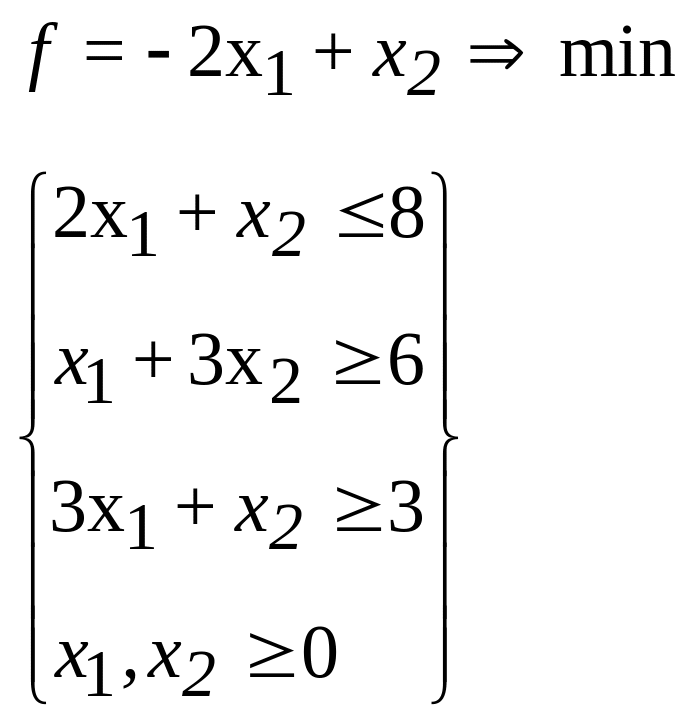
40.
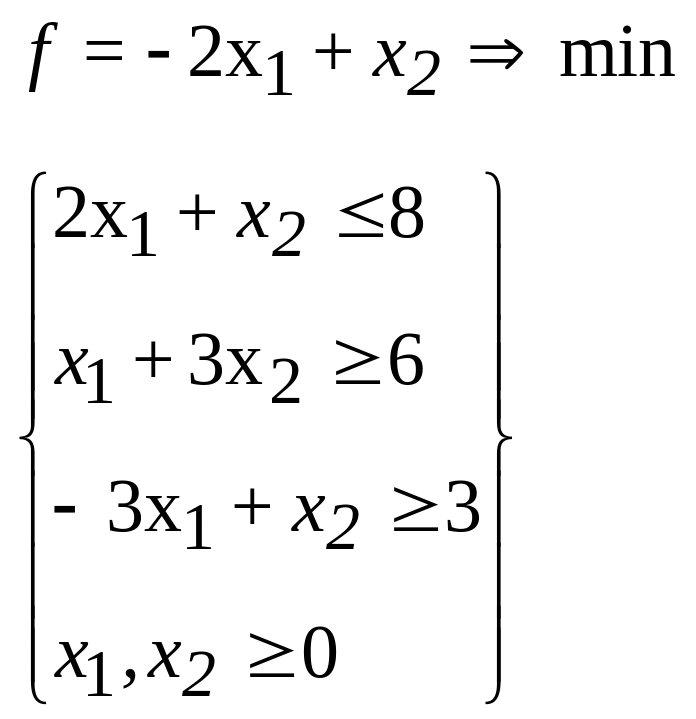 41.
41.
 42.
42.
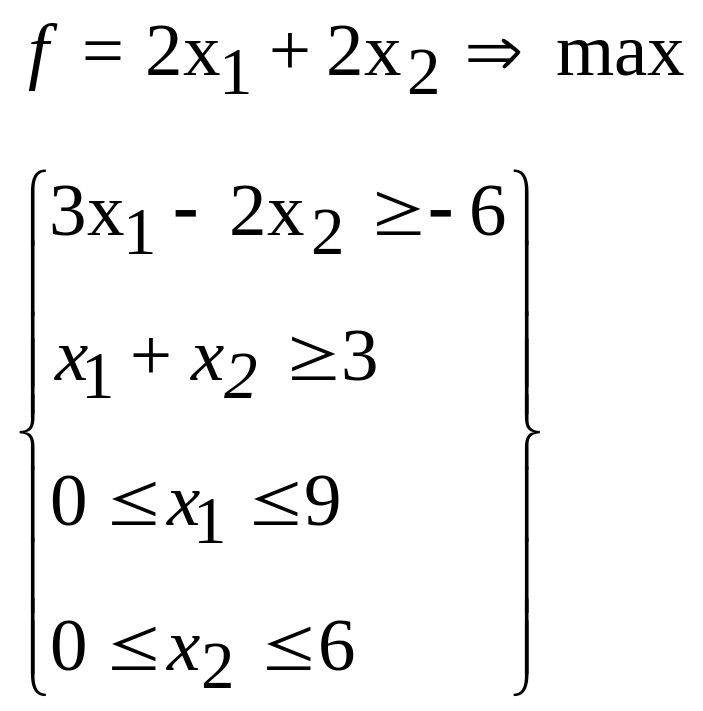 43.
43.
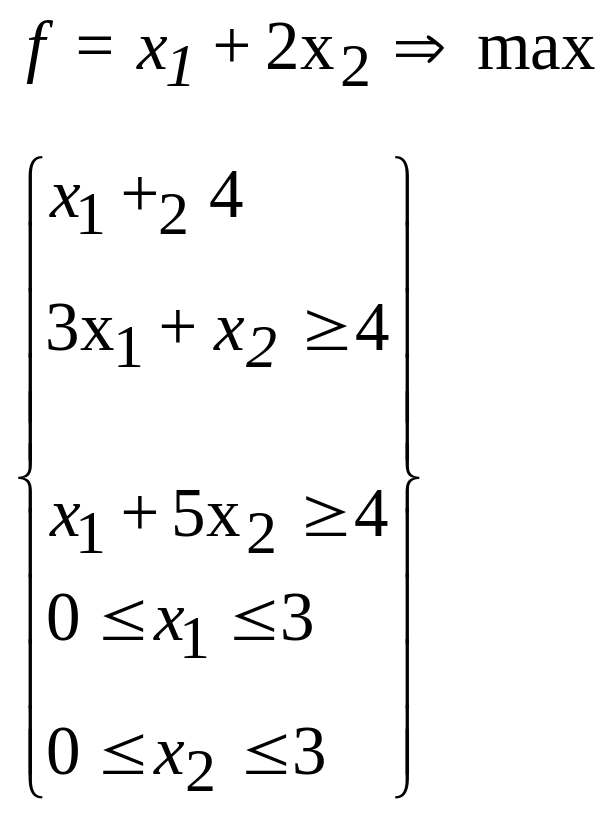
44.
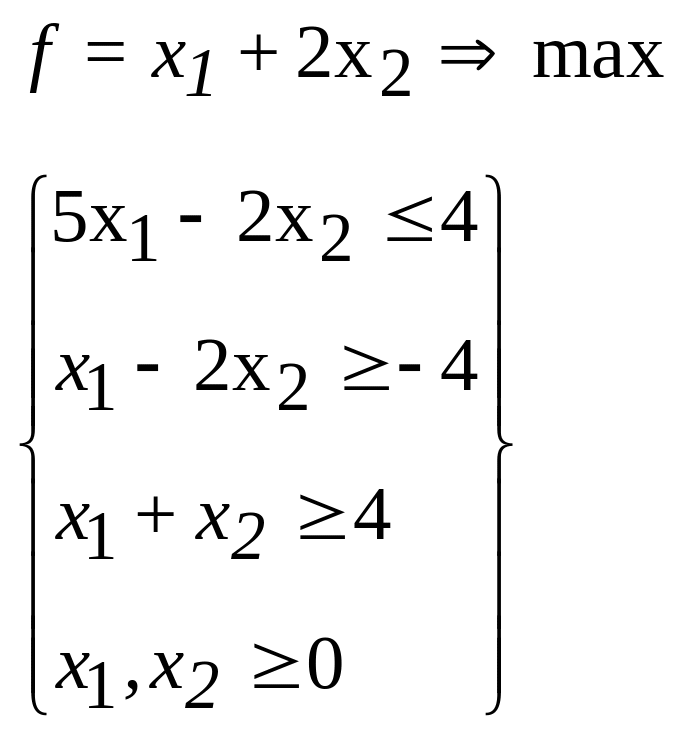 45.
45.
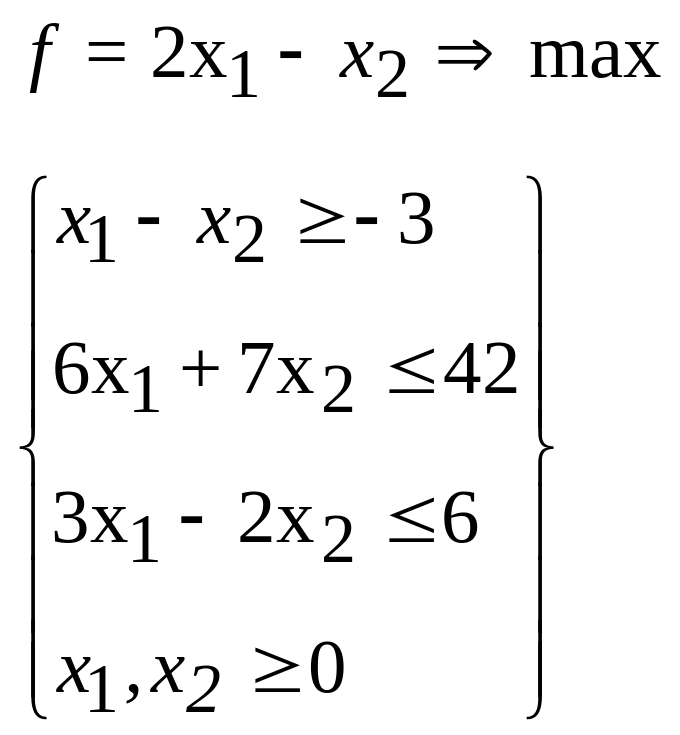 46.
46.
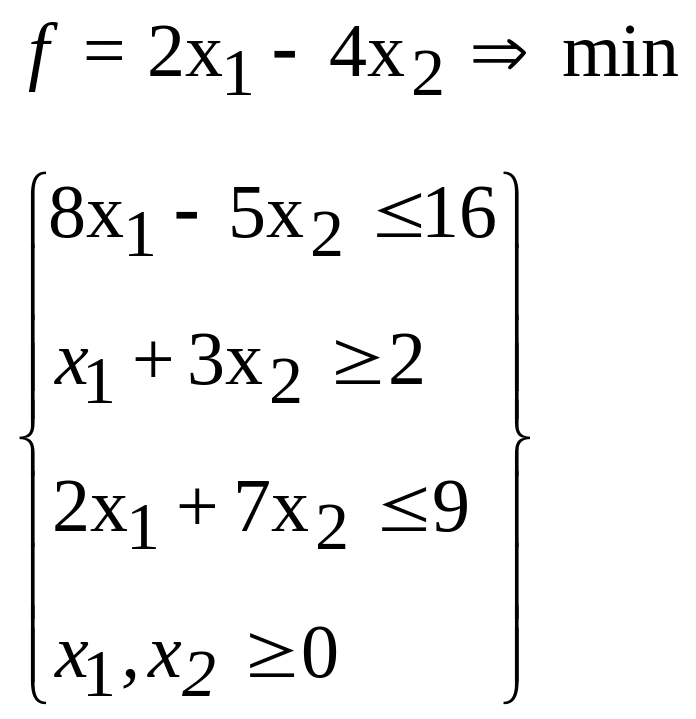 47.
47.
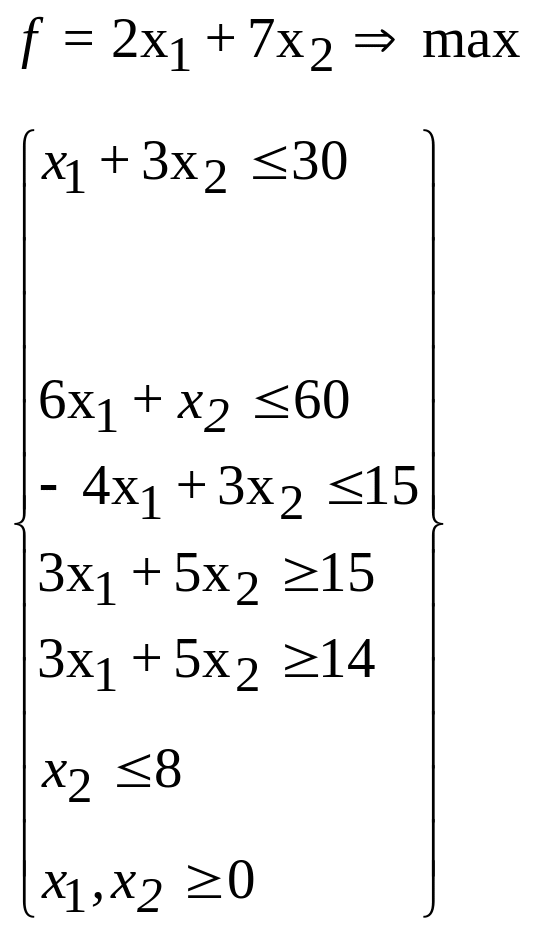
48.
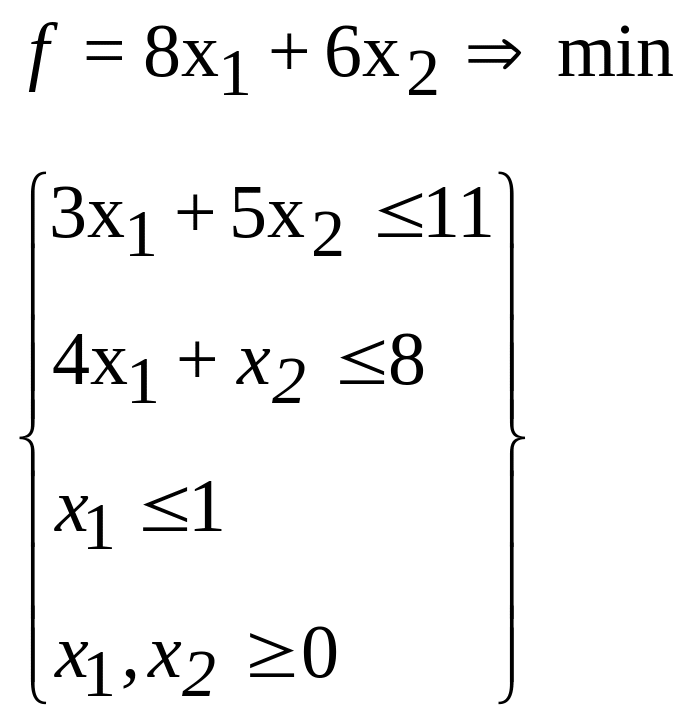 49.
49.
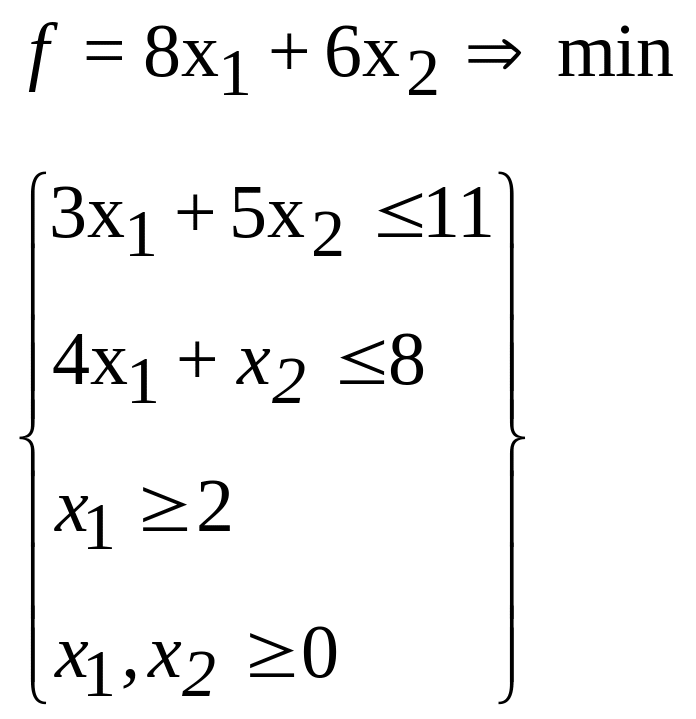 50.
50.

Лабораторна робота №2 Нелінійне програмування
Мета.
Навчитись формалізувати оптимізаційну задачу нелінійного програмування і розв’язувати її за допомогою множників Лагранжа.
Завдання.
Згідно з варіантом виконати розв’язання задачі лінійного програмування методом множників Лагранжа.
Склад звіту
Завдання, розв’язання задачі»вручну», розв’язання задачі за допомогою табличного редактора Excel, висновки.
Теоретичні відомості
До нелінійного програмування відносять задачі, в яких цільова функція і/або обмеження виражені як нелінійні функції.
Одним із способів розв’язання такої задачі є метод множників Лагранжа.
Цей спосіб застосовується в тому випадку, коли обмеження мають вигляд рівнянь.
Нехай
цільова функція
![]() ,
а обмеження має вигляд
,
а обмеження має вигляд
![]() .
Тоді для знаходження умовного екстремуму
будується функція Лагранжа
.
Тоді для знаходження умовного екстремуму
будується функція Лагранжа
![]() .
Таким чином тепер ми можемо розв’язувати
задачу як пошук безумовного екстремуму.
Взявши часткові похідні по всім невідомим
(включаючи ),
ми отримаємо систему нелінійних в
загальному випадку рівнянь, розв’язок
яких дозволить оптимізувати цільову
функцію.
.
Таким чином тепер ми можемо розв’язувати
задачу як пошук безумовного екстремуму.
Взявши часткові похідні по всім невідомим
(включаючи ),
ми отримаємо систему нелінійних в
загальному випадку рівнянь, розв’язок
яких дозволить оптимізувати цільову
функцію.
Для розширення застосування методу множників Лагранжа обмеження в вигляді нерівностей можливо привести до обмежень в формі рівнянь. Приклади таких формул, приведені в табл..2.1.
Таблиця 2.1. Формули перетворень обмежень-нерівностей до обмежень-рівнянь
Обмеження |
Перетворення |
|
|
|
|
|
|
|
|
|
|
|
|
|
|
|
|
|
|
![]() Приклад
виконання роботи
Приклад
виконання роботи
Завдання.
Необхідно мінімізувати загальні витрати
![]() ,
якщо залежність окремих витрат від
параметрів обчислюється за формулами
,
якщо залежність окремих витрат від
параметрів обчислюється за формулами
![]() і
і
![]() ,
а на значення параметрів накладається
наступне обмеження
,
а на значення параметрів накладається
наступне обмеження
![]() .
Крім того фізично значення параметрів
не можуть бути менше нуля.
.
Крім того фізично значення параметрів
не можуть бути менше нуля.
Будуємо функцію Лагранжа
![]()
Продиференцювавши її за трьома невідомими, отримуємо нелінійну систему з трьох рівнянь
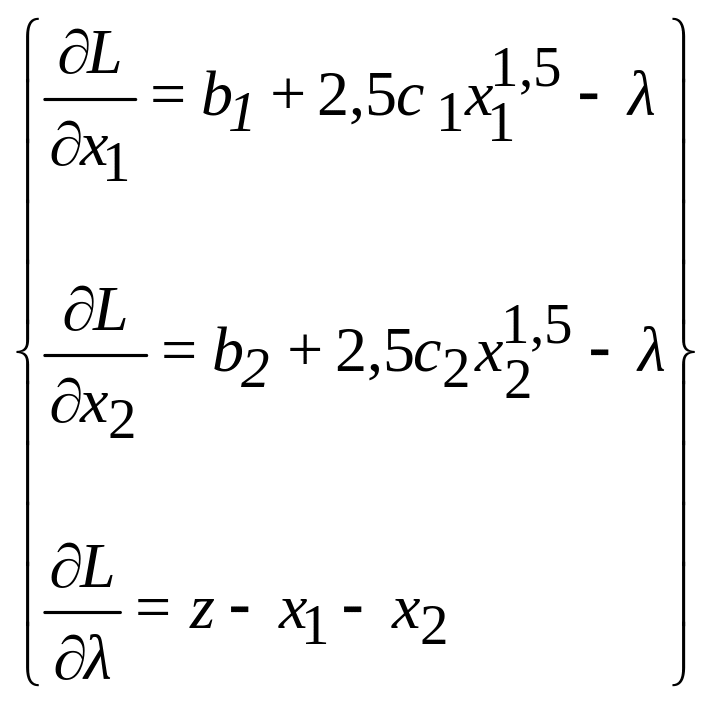
Для розв’язання в середовищі Excel спочатку необхідно підготувати вихідні дані. Приклад їх підготовки приведено в табл..2.2 і 2.3.
Таблиця 2.2. Приклад підготовки вихідних даних
|
B |
C |
D |
E |
F |
2 |
|
|
X1 |
X2 |
L |
3 |
|
|
0 |
0 |
0 |
4 |
|
a |
2 |
500 |
|
5 |
|
b |
5 |
8 |
|
6 |
|
c |
8 |
0,4 |
|
7 |
|
V |
2 |
500 |
502 |
8 |
|
|
|
|
|
9 |
|
100 |
0 |
|
|
10 |
|
0 |
5 |
|
|
11 |
|
0 |
8 |
|
|
Таблиця 2.3. Приклад підготовки вихідних даних з формулами
|
B |
C |
D |
E |
F |
2 |
|
|
X1 |
X2 |
L |
3 |
|
|
0 |
0 |
0 |
4 |
|
a |
2 |
500 |
|
5 |
|
b |
5 |
8 |
|
6 |
|
c |
8 |
0,4 |
|
7 |
|
V |
=D4+D5*D3+D6*D3^2,5 |
=E4+E5*E3+E6*E3^2,5 |
=D7+E7 |
8 |
|
|
|
|
|
9 |
|
100 |
=D3+E3 |
|
|
10 |
|
0 |
=D5+2,5*D6*D3^1,5-F3 |
|
|
11 |
|
0 |
=E5+2,5*E6*E3^1,5-F3 |
|
|
Після цього входимо в пункт меню «Сервис», потім вибираємо пункт «Поиск решения». З’являється діалогове вікно, яке показане на рис. 1.2. В ньому необхідно встановити посилання на комірку, в якій знаходиться формула цільової функції: «Установить целевую ячейку» і посилання на комірки, в яких повинен бути розміщений результат – невідомі, які ми шукаємо: «Изменяя ячейки». Також необхідно встановити мету оптимізації, в даному випадку «Максимальному значению». Після цього необхідно ввести обмеження. Для цього клацніть мишкою по кнопці «Добавить». З’явиться вікно введення обмежень (приклади рис.2.1–2.3).

Рис.2.1. Встановлення як обмеження рівняння з системи.

Рис. 2.2. Встановлення обмеження суми

Рис.2.3. Встановлення обмеження значень параметру більше 0.
З введеними всіма даними форма має вигляд, приведений на рис.2.4. Додаткові параметри оптимізації можна задати, вибравши кнопку «Параметры», в формі, показаній на рис.2.6.
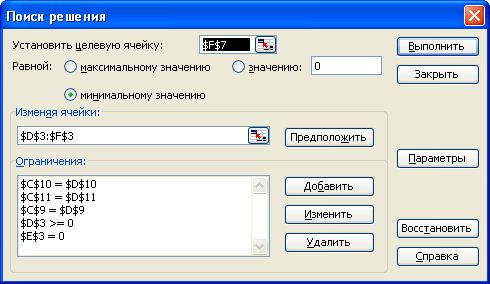
Рис.2.4. Вигляд форми з усіма введеними даними
Після цього необхідно клацнути по кнопці «Выполнить». Після виконання обчислень з’явиться вікно (рис.2.5).

Рис.2.5.
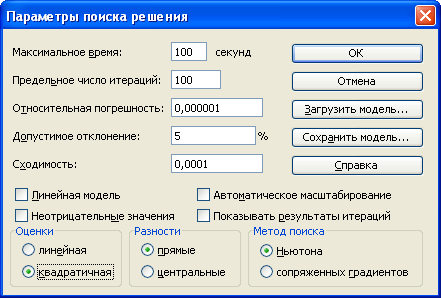
Рис.2.6. Завдання параметрів пошуку розв’язку
Після вибору в вікні «Тип отчета» клацніть по кнопці «ОК». Вибрані вами звіти будуть розміщені в новостворених листах. Форма різних видів звітів показана в табл. 2.4 – 2.6.
Таблиця 2.4. Форма звіту про результати оптимізації
Microsoft Excel 11.0 Отчет по результатам |
|
|
||||
Рабочий лист: [Книга1.xls]Лист1 |
|
|
|
|||
Отчет создан: 17.09.2012 11:35:56 |
|
|
|
|||
|
|
|
|
|
|
|
|
|
|
|
|
|
|
Целевая ячейка (Минимум) |
|
|
|
|||
|
Ячейка |
Имя |
Исходное значение |
Результат |
|
|
|
$F$18 |
V S |
34226,64949 |
34226,64949 |
|
|
|
|
|
|
|
|
|
|
|
|
|
|
|
|
Изменяемые ячейки |
|
|
|
|||
|
Ячейка |
Имя |
Исходное значение |
Результат |
|
|
|
$D$9 |
x1 |
11,97565582 |
11,97565582 |
|
|
|
$E$9 |
x2 |
88,02434418 |
88,02434418 |
|
|
|
$F$9 |
L |
833,8557503 |
833,8557503 |
|
|
|
|
|
|
|
|
|
|
|
|
|
|
|
|
Ограничения |
|
|
|
|
||
|
Ячейка |
Имя |
Значение |
Формула |
Статус |
Разница |
|
$D$6 |
a |
0 |
$D$6=$C$6 |
не связан. |
0 |
|
$D$5 |
a |
7,22323E-08 |
$D$5=$C$5 |
не связан. |
0 |
|
$D$4 |
a |
-5,30748E-07 |
$D$4=$C$4 |
не связан. |
0 |
|
$D$9 |
x1 |
11,97565582 |
$D$9>=0 |
не связан. |
11,97565582 |
|
$E$9 |
x2 |
88,02434418 |
$E$9>=0 |
не связан. |
88,02434418 |
Таблиця 2.5.
Microsoft Excel 11.0 Отчет по устойчивости |
||||
Рабочий лист: [Книга1.xls]Лист1 |
||||
Отчет создан: 17.09.2012 11:35:56 |
||||
|
|
|
|
|
|
|
|
|
|
Изменяемые ячейки |
|
|||
|
|
|
Результ. |
Нормир. |
|
Ячейка |
Имя |
значение |
градиент |
|
$D$9 |
x1 |
11,97565582 |
0 |
|
$E$9 |
x2 |
88,02434418 |
0 |
|
$F$9 |
L |
833,8557503 |
0 |
|
|
|
|
|
Ограничения |
|
|
||
|
|
|
Результ. |
Лагранжа |
|
Ячейка |
Имя |
значение |
Множитель |
|
$D$6 |
a |
0 |
-832,9757591 |
|
$D$5 |
a |
7,22323E-08 |
-0,008482426 |
|
$D$4 |
a |
-5,30748E-07 |
0,008482426 |
Таблиця 2.6.
Microsoft Excel 11.0 Отчет по пределам |
|
|
|
|
|||||
Рабочий лист: [Книга1.xls]Отчет по пределам 1 |
|
|
|
|
|||||
Отчет создан: 17.09.2012 11:35:56 |
|
|
|
|
|
|
|||
|
|
|
|
|
|
|
|
|
|
|
|
|
|
|
|
|
|
|
|
|
|
Целевое |
|
|
|
|
|
|
|
|
Ячейка |
Имя |
Значение |
|
|
|
|
|
|
|
$F$18 |
V S |
34226,64949 |
|
|
|
|
|
|
|
|
|
|
|
|
|
|
|
|
|
|
|
|
|
|
|
|
|
|
|
|
Изменяемое |
|
|
Нижний |
Целевой |
|
Верхний |
Целевой |
|
Ячейка |
Имя |
Значение |
|
предел |
результат |
|
предел |
результат |
|
$D$9 |
x1 |
11,97565582 |
|
11,97565582 |
34226,64949 |
|
11,97565582 |
34226,64949 |
|
$E$9 |
x2 |
88,02434418 |
|
88,02434418 |
34226,64949 |
|
88,02434418 |
34226,64949 |
|
$F$9 |
L |
833,8557503 |
|
833,8557503 |
34226,64949 |
|
833,8557503 |
34226,64949 |
Контрольні питання
Що таке оптимізація?
Умовна і безумовна оптимізація. Зведення умовної задачі до безумовної.
Особливі випадки оптимізаційних задач.
Оцінка ефективності оптимізаційних методів.
Основні проблеми при оптимізації
Сформулювати задачу нелінійного програмування.
Геометрична суть розв’язання задачі нелінійного програмування.
Приклади типових задач лінійного програмування.
Розв’язання задачі нелінійного програмування методом множників Лагранжа.
Застосування методу множників Лагранжа до задач з обмеженнями в вигляді нерівностей.
Література
1. Кузьмичов А.І., Медведєв М.Г. Математичне програмування в Excel: Навч. Посіб. – К.:Вид-во Європ. Ун-ту, 2005. –320с.
Варіанти завдань
f =x1x2; x1 + x2=1
f=x1/2 + x2/3; x12 + x22 = 1
f=x12 + x22 ; x1/2 + x2/3 = 1
f=2x1 + x2; x12 + x22 = 4
f=x1 + 3x2, 2x12 + x22 = 2
f=3x1 + 2x2; x12 + 4x22 = 11
f=x1/4 + x2/5; 2x12 + x22 = 6
f =x1x2, 2x1 + 3x2=4
f=x12 + x22, x1 + x2 = 1
f =3x1x2, x1 + x2=10
f =2x1x2, 3x1 + 2x2=5
f=x12 /2+ x22 , x1 + x2/4 = 10
f=x12 /2+ 3x22 , x1 + x2 = 6
f=x12 /4+ 2x22 , 3x1 + 2x2 = 12
F =2x1x2, x1 + 2x2=5
f=4x12 + x22 , x1 + x2/4 = 10
f=x12 + 3x22 , x1 + 3x2 = 6
f=x12 + 5x22 , 3x1 + 5x2 = 12
f=x1 – 2x2+2x3; x12+x22+x32=9
f=x1x22x33; x1 + x2 + x3=12
f =x1x2+ x2x3;x12 + x22=2; x3 + x2=2;
f=3x12+2x22-3x1+1; x12+x22=4
f=2(x1-1)2+3(x2-3)2; x1+x2=6; x1,x2>=0; x1+x2<=10
f=x12-x22; x1-x2=4; x12+x22<=16
f=x1+x2; (x1-4)2+(x2-3)2=4; 0<=x1<=6; 0<x2<=4;
f=(x1-3)2+(x2-5)2; x2-2x1=5; x12+x22<=10
27.
![]()
28.
![]()
29.
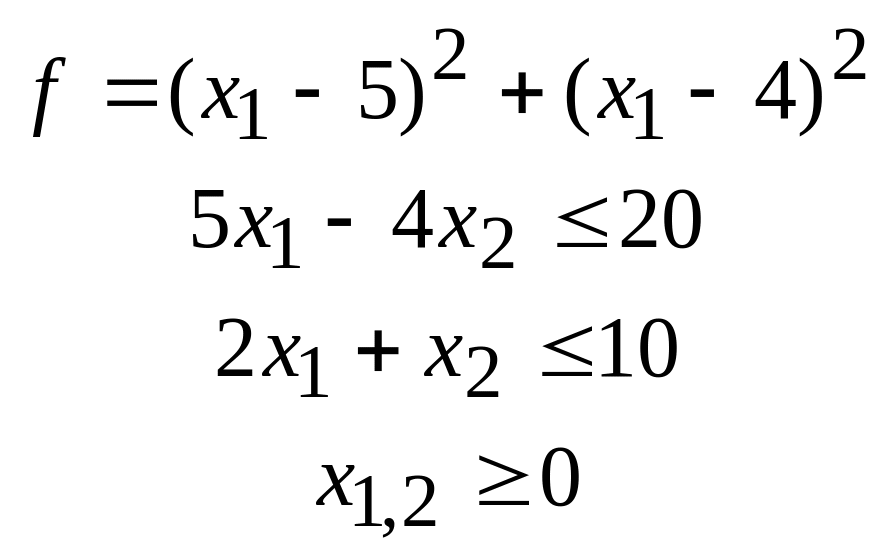
30.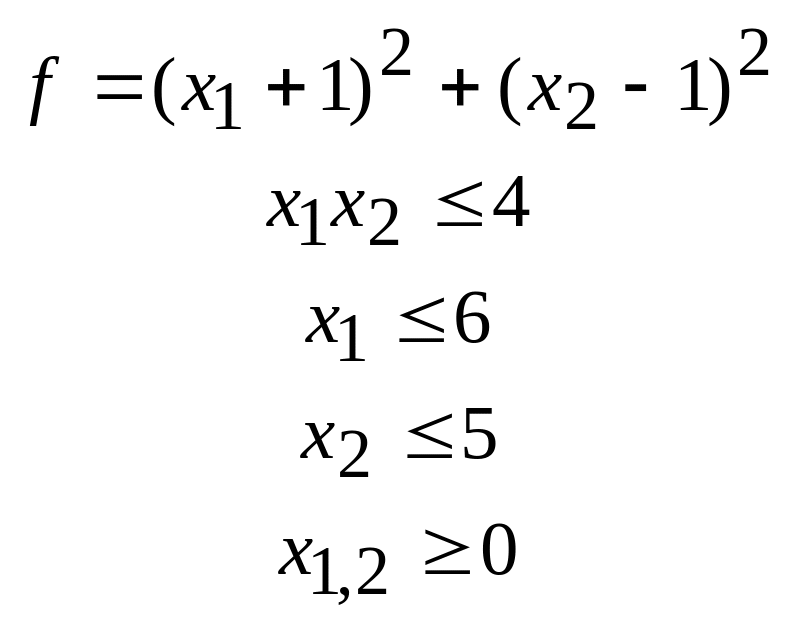
31.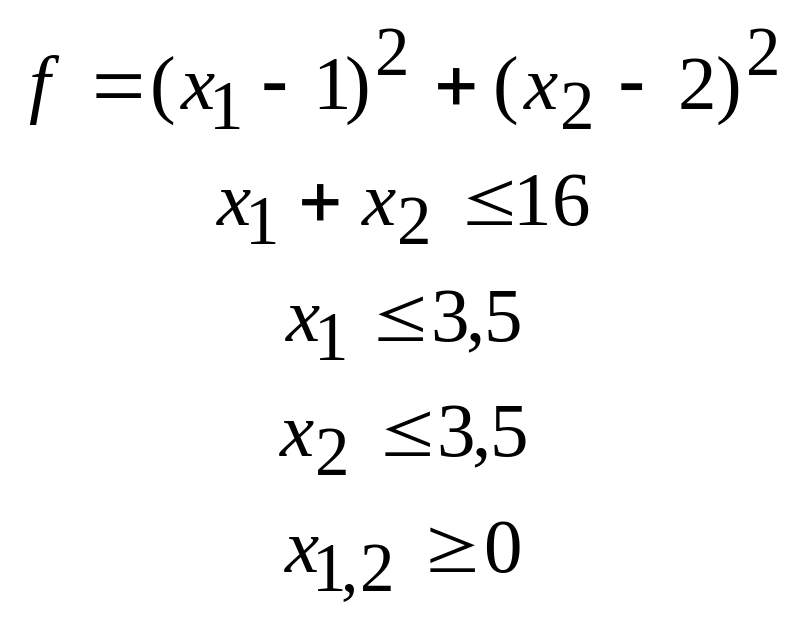
32.
![]()
33.
![]()
34.
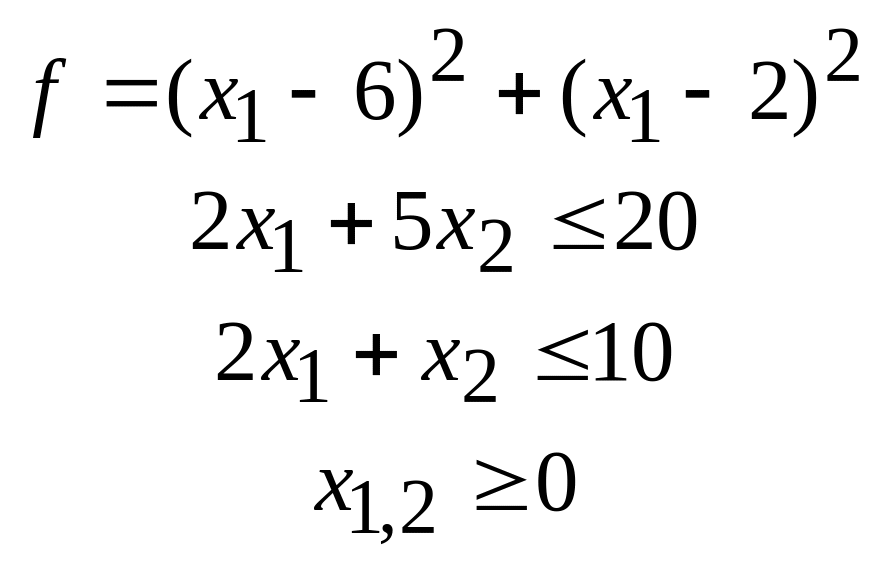
35.
36.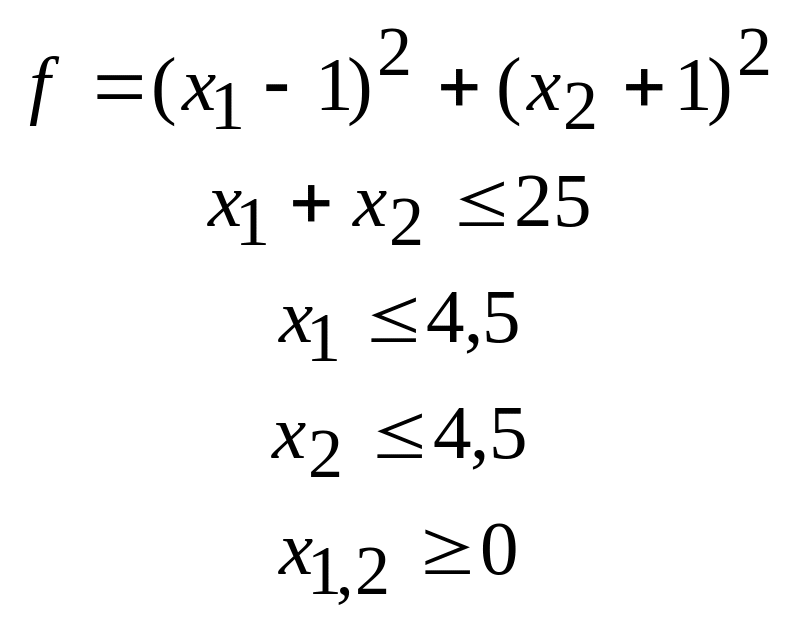
37.
![]()
38.
![]()
39.
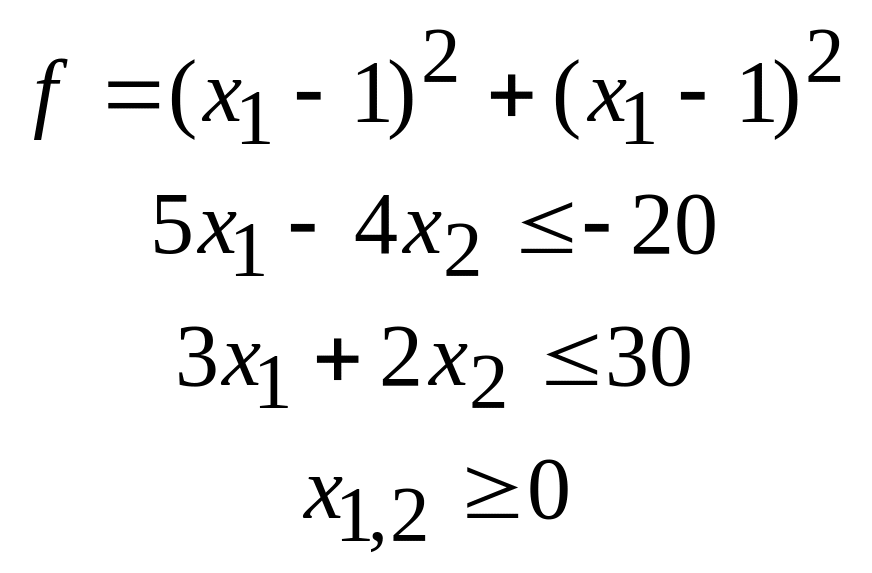
40.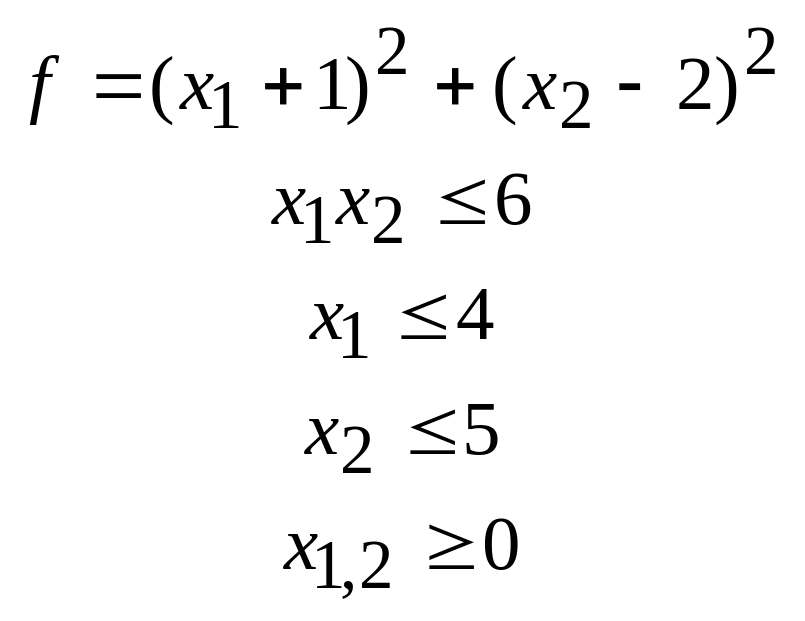
41.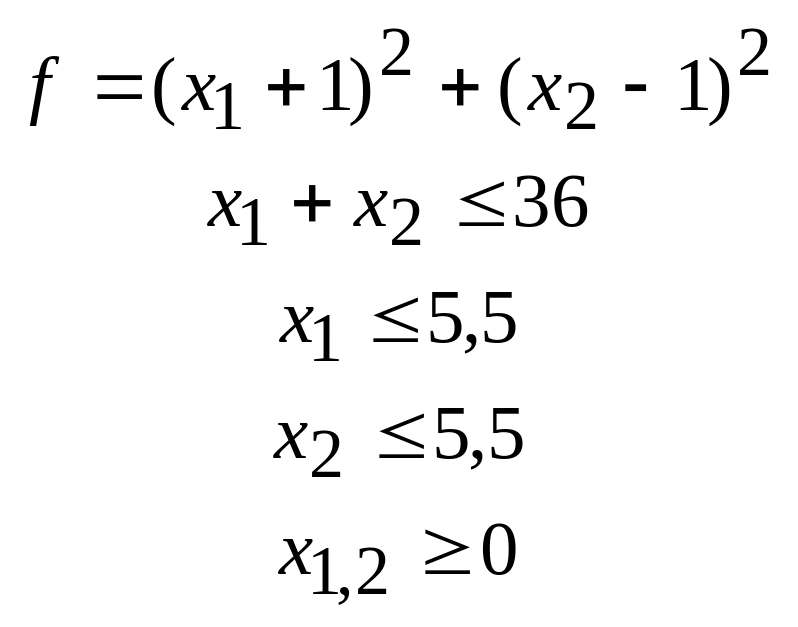
42.
![]()
43.
![]()
44.
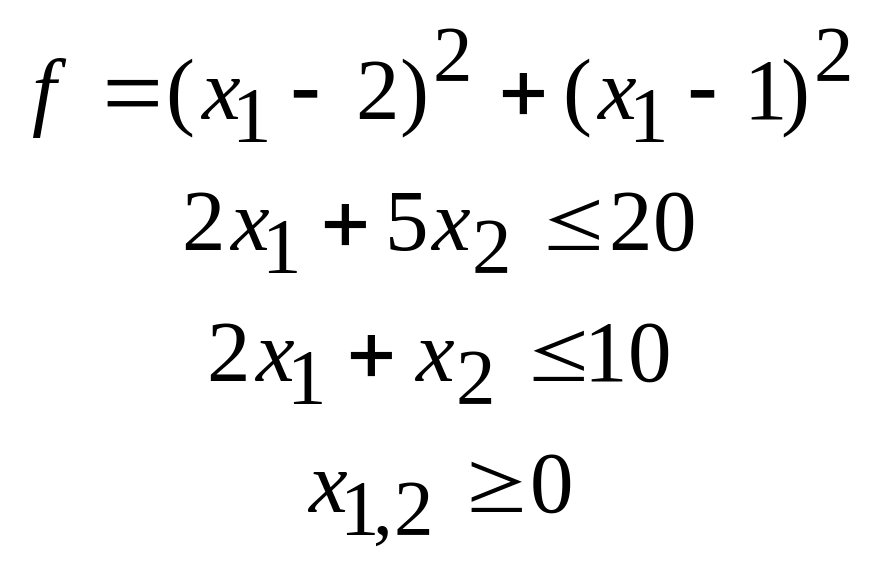
45.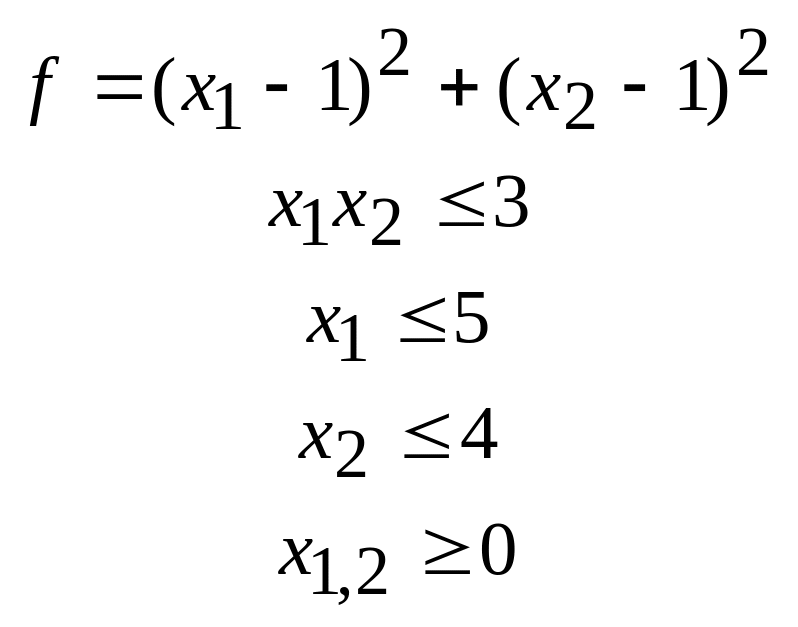
46.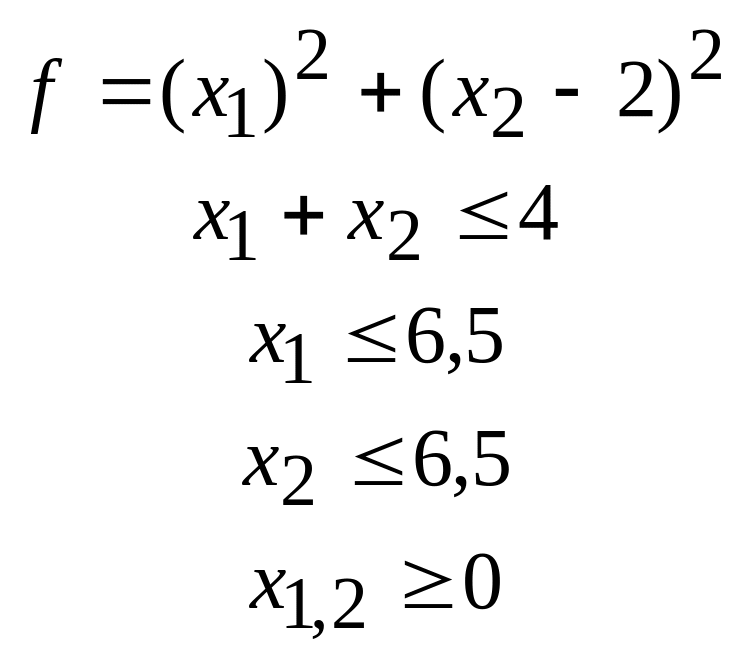
47.
![]()
48.
![]()
49.
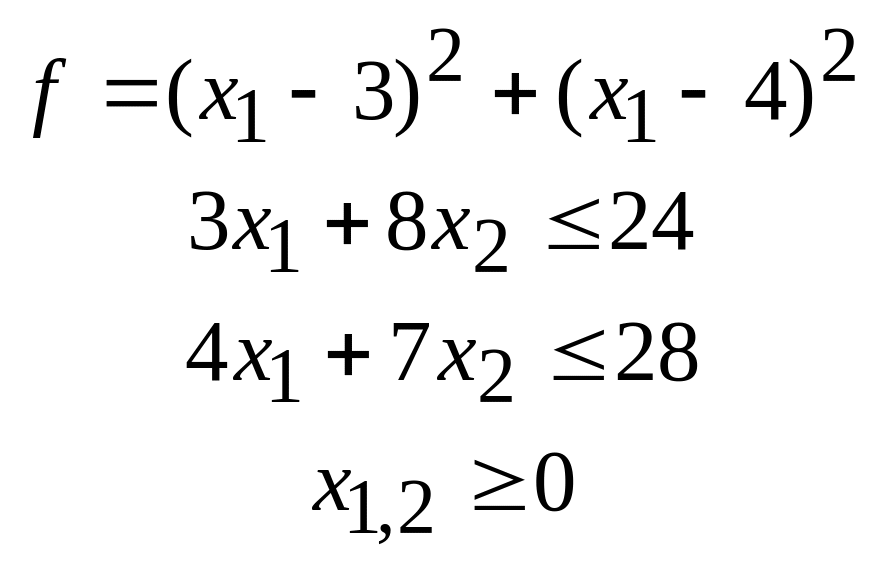
50.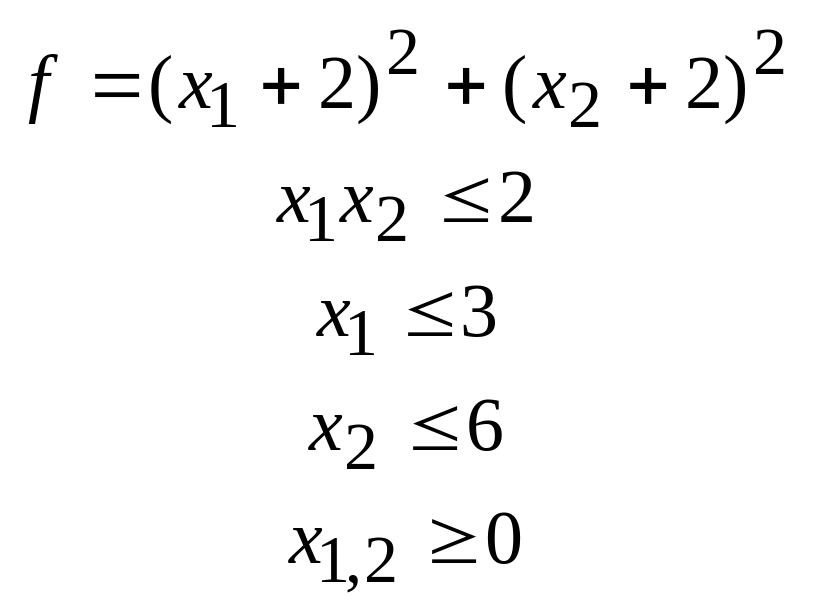
51.
52.

53.
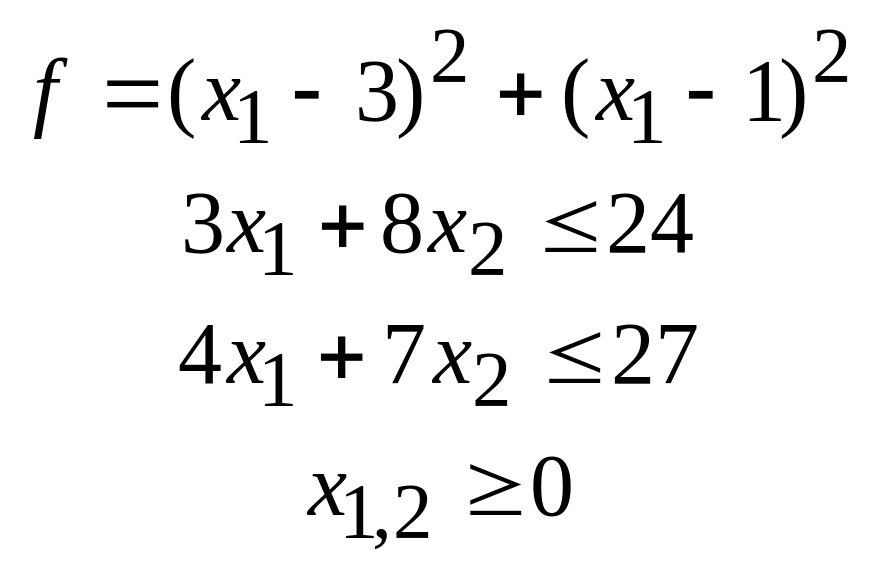
54.
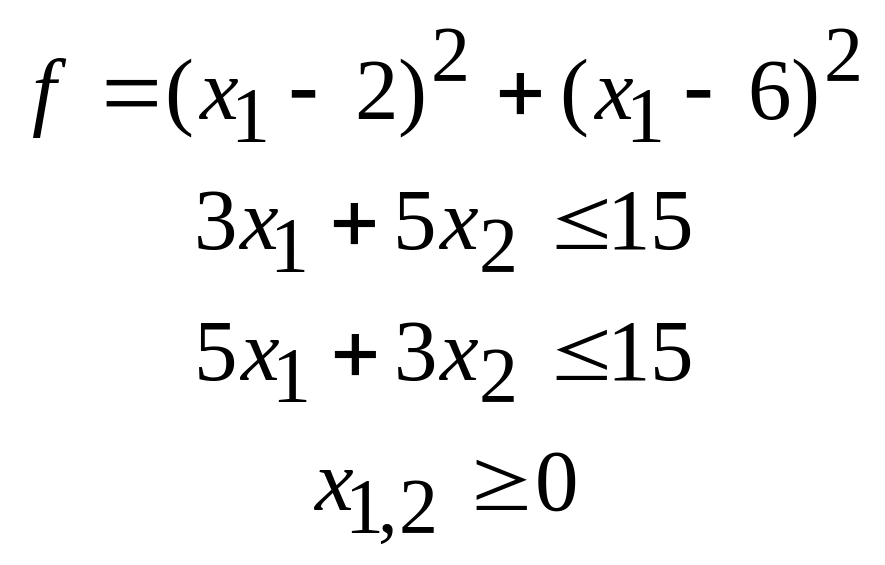
55.
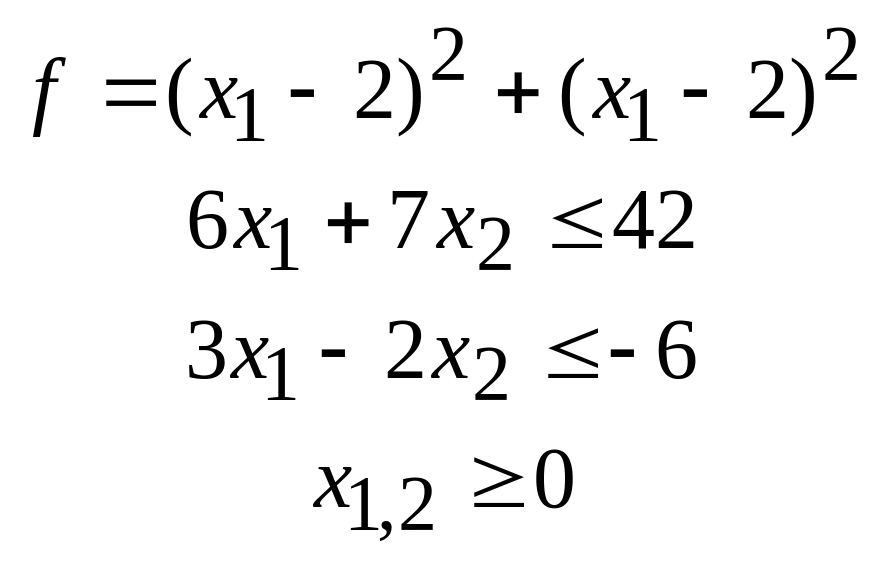
56.